Verwendung von Google Analytics (Einrichtung, Berichte, Attributionsmodelle und mehr)
Veröffentlicht: 2020-04-22Wenn Sie eine Website haben, verwenden Sie wahrscheinlich Google Analytics, um zu verfolgen, wie viele Personen sie besuchen und wie sie sich darauf verhalten.
Google Analytics ist ein leistungsstarkes Tool, aber die meisten Menschen nutzen es nicht in vollem Umfang.
Damit können Sie den ROI für Ihr Online-Marketing verfolgen, benutzerdefinierte Segmente einrichten, Ziele verfolgen, Ihre Website-Daten filtern, um leistungsschwache Seiten zu finden, und vieles mehr.
In diesem Leitfaden erfahren Sie, wie Sie Google Analytics verwenden, um Ihre Website zu verbessern, wie Sie sie einrichten, und wir haben einige Videoressourcen hinzugefügt, um Ihnen weiter zu helfen.
Aber lassen Sie uns zuerst die Grundlagen behandeln:
Sehen Sie sich lieber die Videoversion an?
Was ist Google Analytics?
Google Analytics ist ein kostenloser Berichtsdienst, der von Google angeboten wird, um den Website-Verkehr zu verfolgen. Es hilft Ihnen, mehr über die Besucher Ihrer Website und deren Surfverhalten herauszufinden.
Es sieht aus wie das:
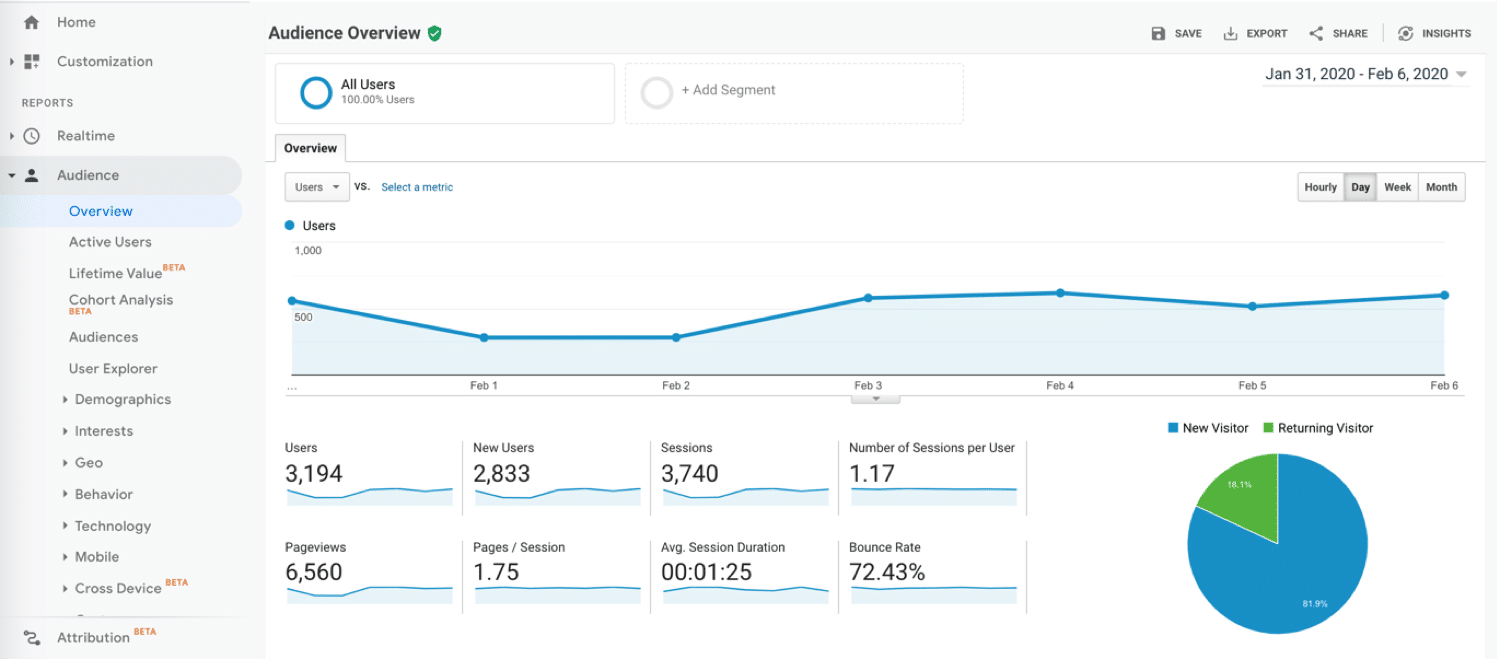
Es ist eine der beliebtesten Website-Tracking-Plattformen mit fast 70.000 Nutzungen laut dem Mega Technology Dataset von BuiltWith:

Obwohl es mehrere gute Alternativen gibt, ist Google Analytics eines der am häufigsten verwendeten Analysetools auf dem Markt.
Warum Google Analytics verwenden?
Unabhängig von der Art der Website, die Sie betreiben, hilft Ihnen ein besseres Verständnis Ihrer Besucher und ihres Verhaltens auf Ihrer Website dabei, bessere Ergebnisse zu erzielen.
Aber wenn das nicht genug ist, hier sind einige Gründe, warum Sie Google Analytics verwenden sollten:
- Es ist kostenlos – Hier gibt es keinen Haken, Google berechnet Ihnen keine Gebühren für die Verwendung von Analytics, was angesichts der Datenmenge, die Sie daraus ziehen können, ziemlich hilfreich ist.
- Es ist vollständig automatisiert – Sobald Sie den Tracking-Code zu Ihrer Website hinzugefügt haben, verfolgt, zeichnet und speichert Google Analytics Ihre Daten automatisch.
- Sie können benutzerdefinierte Berichte erstellen – Mit den integrierten Tools von Google können Sie ganz einfach benutzerdefinierte Drag-and-Drop-Berichte erstellen (dazu später mehr).
- Integration mit anderen Tools – Verknüpfen Sie Ihre Analytics ganz einfach mit anderen Google-Tools wie Google AdWords und der Google Search Console.
Dabei sind noch nicht einmal all die seitenspezifischen Dinge erwähnt, die Sie von Google Analytics lernen können, wie z. B. warum Besucher von bestimmten Seiten abspringen, das Alter/Geschlecht/der Standort Ihrer Zielgruppe oder die Art von Inhalten, die Sie schreiben sollten.
Was verfolgt Google Analytics?
Indem Sie Zugriff auf Daten über Ihre Website erhalten, ermöglicht Ihnen Google Analytics, diese Informationen zu nutzen und Entscheidungen zu treffen.
Ganz einfach ausgedrückt lassen sich die Daten, die Sie von Google Analytics erhalten, wie folgt aufschlüsseln:
- Akquisition – Finden Sie heraus, wie Sie Traffic auf Ihre Website bekommen.
- Verhalten – Finden Sie heraus, was die Leute tatsächlich auf Ihrer Website tun.
- Conversions – Finden Sie heraus, wie aus Besuchern Ihrer Website Kunden werden.
Nachdem Sie nun wissen, was es ist und was es verfolgen kann, lassen Sie uns eine kurze Google Analytics-Einrichtung durchgehen:
So richten Sie Google Analytics ein (in 3 einfachen Schritten)
Befolgen Sie diese einfachen Schritte, um Google Analytics einzurichten und bereit für das Tracking auf Ihrer Website zu machen:
1. Richten Sie Ihr Google Analytics-Konto ein und fügen Sie Ihre Website hinzu
Der erste Schritt besteht darin, sicherzustellen, dass Sie bei Ihrem Google-Konto angemeldet sind, mit dem Sie Ihre Analysen verwalten möchten.
Gehen Sie dann zur Einrichtungsseite von Google Analytics und klicken Sie auf Messung starten :
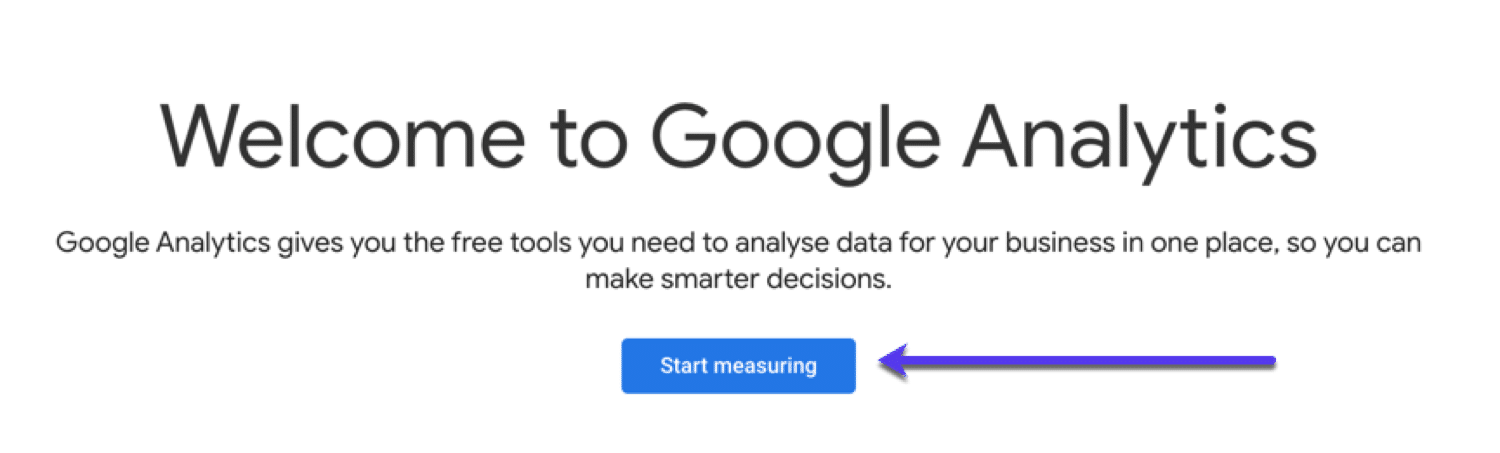
Jetzt müssen Sie einen Kontonamen hinzufügen und die Datenfreigabekästchen aktiviert lassen (Sie können sie deaktivieren, wenn Sie möchten, sie ändern nichts an Ihren Daten).
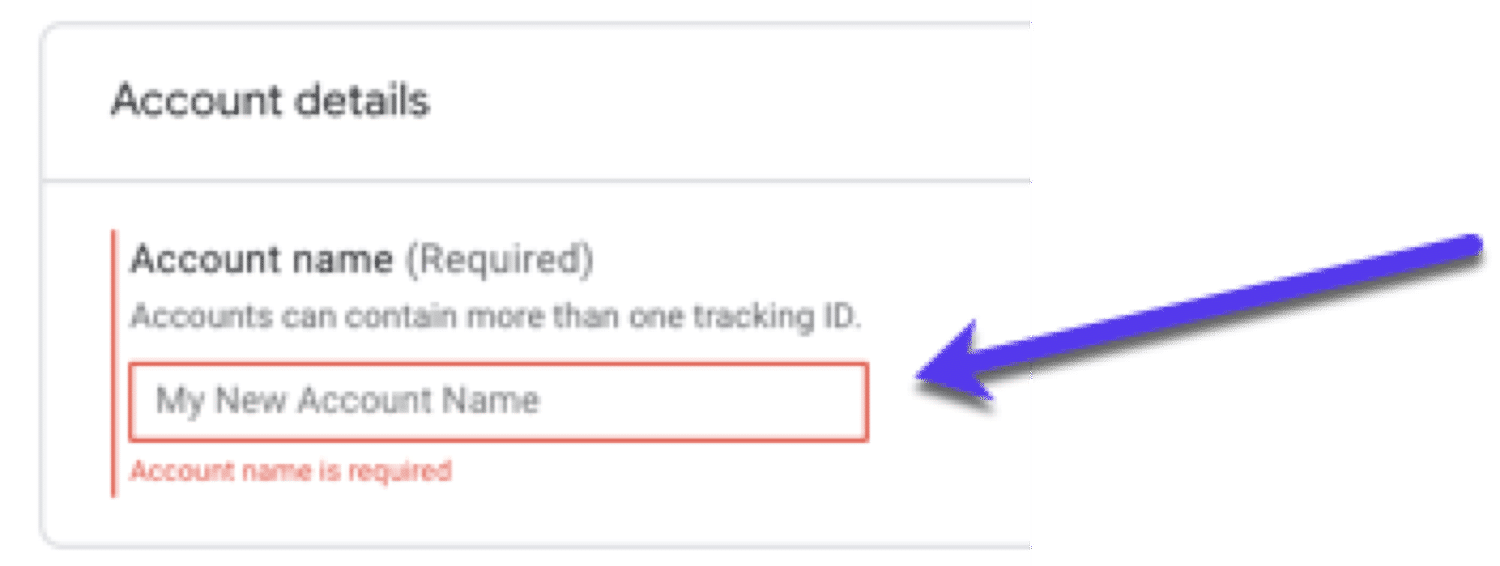
Sobald Sie das hinzugefügt haben, klicken Sie auf Weiter.
Jetzt müssen Sie die Art der Eigenschaft auswählen, die Sie messen möchten: Websites, Apps oder beides. Die meisten Leute werden Google Analytics einrichten, um eine Website zu verfolgen, also wählen Sie das aus und klicken Sie auf Weiter.
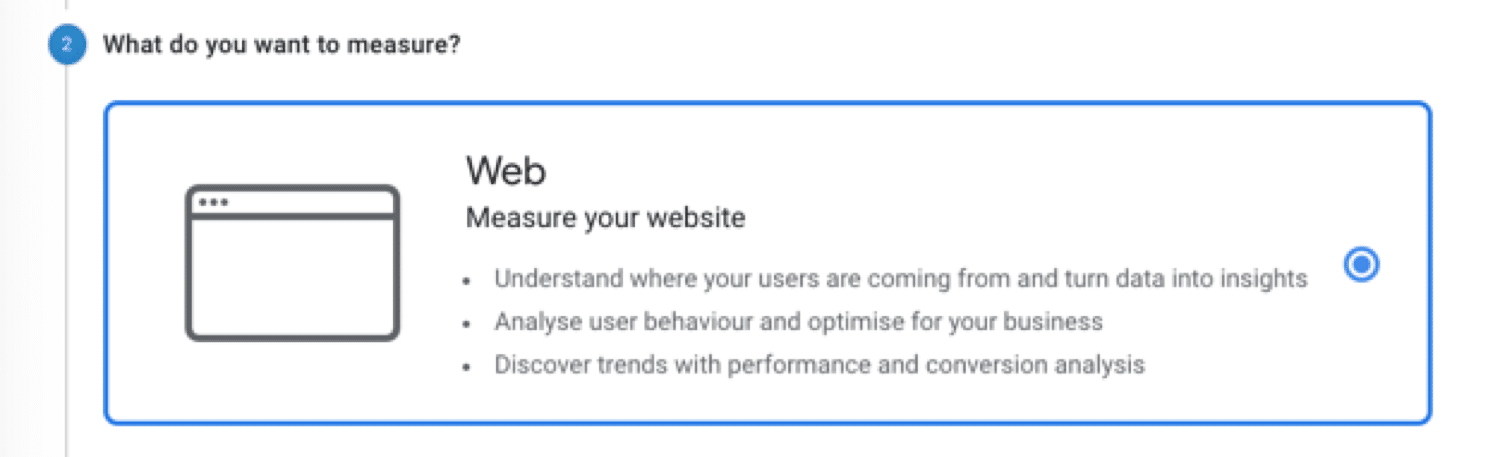
Jetzt können Sie einige Details zu Ihrer Website hinzufügen:
- Website-Name – selbsterklärend.
- Website-URL – Stellen Sie sicher, dass Sie http oder https aus dem Dropdown-Menü auswählen, und fügen Sie dann Ihre URL hinzu.
- Branchenkategorie – Wählen Sie den Bereich aus, der Ihre Website am besten beschreibt.
- Berichtszeitzone – Wählen Sie die Zeitzone aus, in der Sie sich befinden.
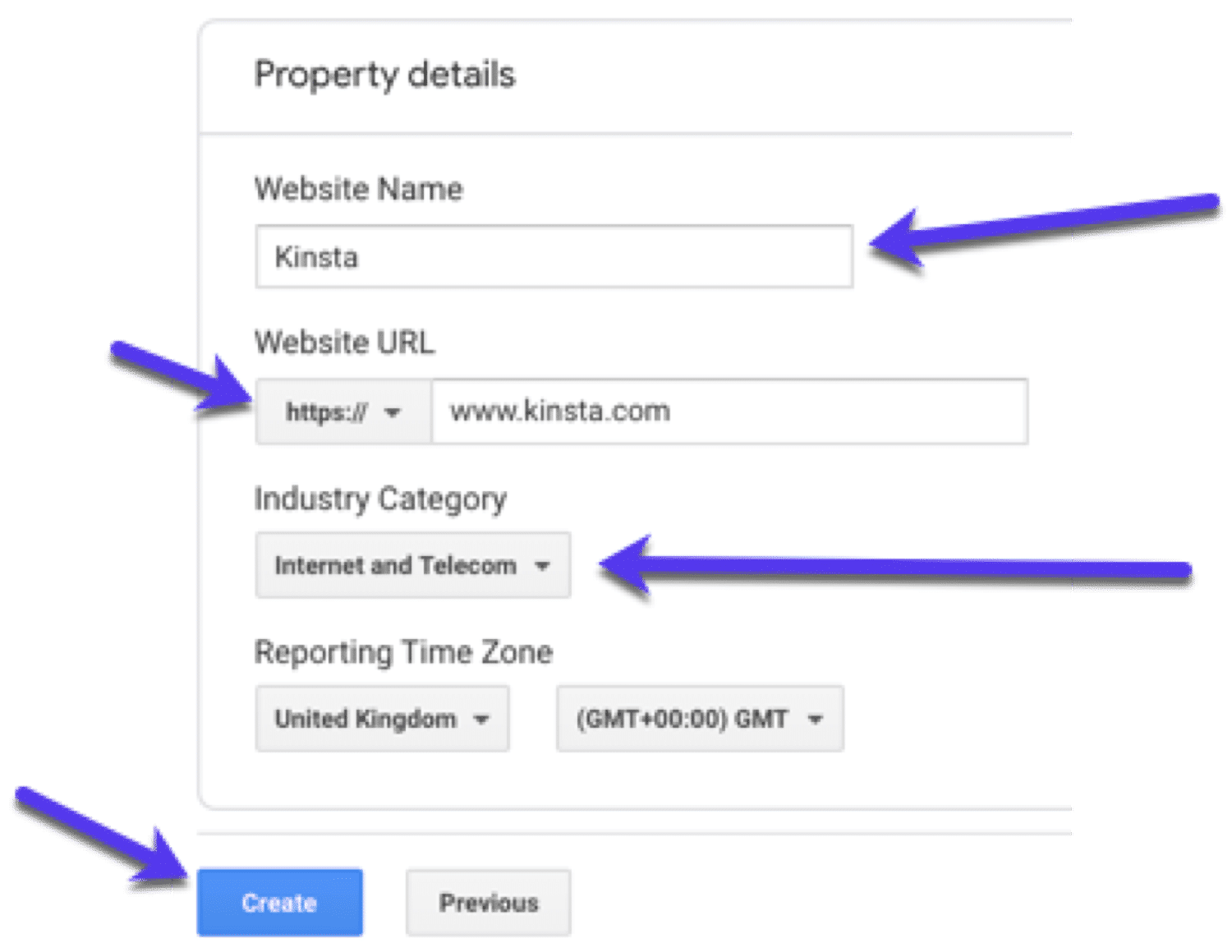
Nachdem Sie diesen Abschnitt ausgefüllt haben, klicken Sie auf Erstellen und Sie werden aufgefordert, einigen Nutzungsbedingungen zuzustimmen. Kreuzen Sie beides an und drücken Sie Zustimmen .
2. Installieren Sie Ihren Google Analytics-Tracking-Code
Jetzt sehen Sie Ihren eindeutigen Tracking-Code:
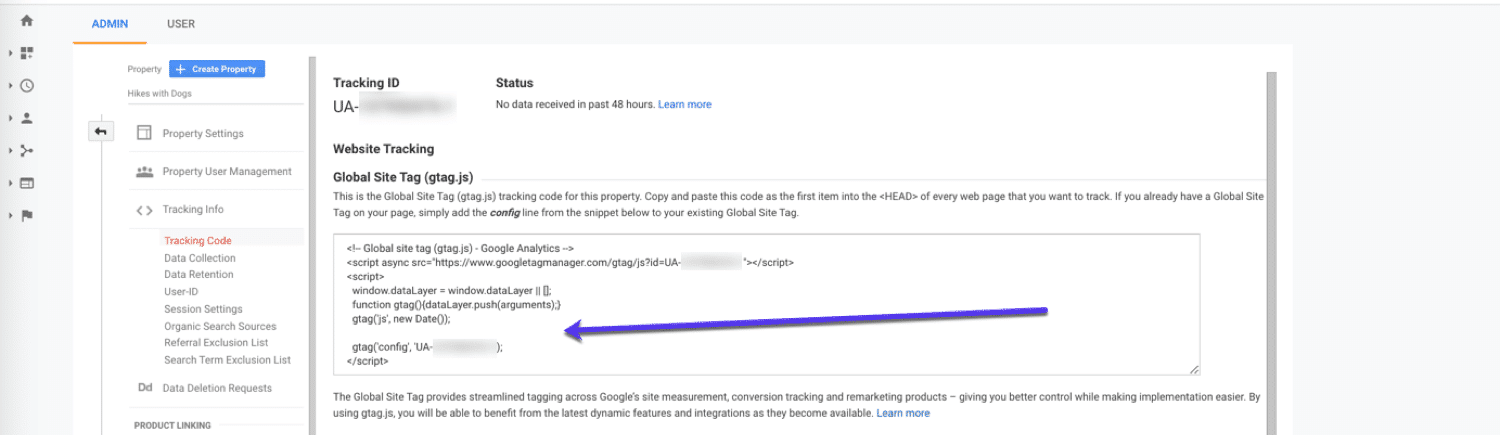
Um Ihre Website mit Google Analytics zu verfolgen, muss dieser Code auf jeder Seite Ihrer Website (vor dem </head>-Tag) installiert werden.
Die Installation des Codes hängt von der Art der Website ab, die Sie haben, und davon, wie bequem Sie die Änderungen selbst vornehmen.
Gehen wir zwei verschiedene Wege durch:
Installieren Sie Google Analytics manuell
Einige WordPress-Designs haben einen speziellen Abschnitt, in den Sie Ihren Tracking-Code einfügen können, die meisten jedoch nicht. Aus diesem Grund sollten Sie immer ein untergeordnetes Thema verwenden, um zu verhindern, dass Ihr GA-Skript nach sehr vielen Aktualisierungen überschrieben wird.
Ihr Google Analytics-Skript sollte Ihrer header.php -Datei vor dem schließenden Tag </head> hinzugefügt werden, um es auf jeder Seite Ihrer Website zu installieren.
Wenn Ihr Design diese Funktion nicht hat, können Sie versuchen, sie mit einem Plugin zu erstellen:
Installieren Sie Google Analytics mithilfe eines Plugins
Eine der einfachsten Möglichkeiten, Google Analytics zu WordPress hinzuzufügen (sowohl für Anfänger als auch für Experten), ist die Verwendung eines Plugins wie Header and Footer Scripts.
Dies ist wahrscheinlich die einfachste (und sicherste) Methode, um Ihrer WordPress-Seite einen Google Analytics-Code hinzuzufügen.
Installieren Sie einfach das Plugin und fügen Sie Ihren Tracking-Code hinzu, um mit dem Tracking zu beginnen:
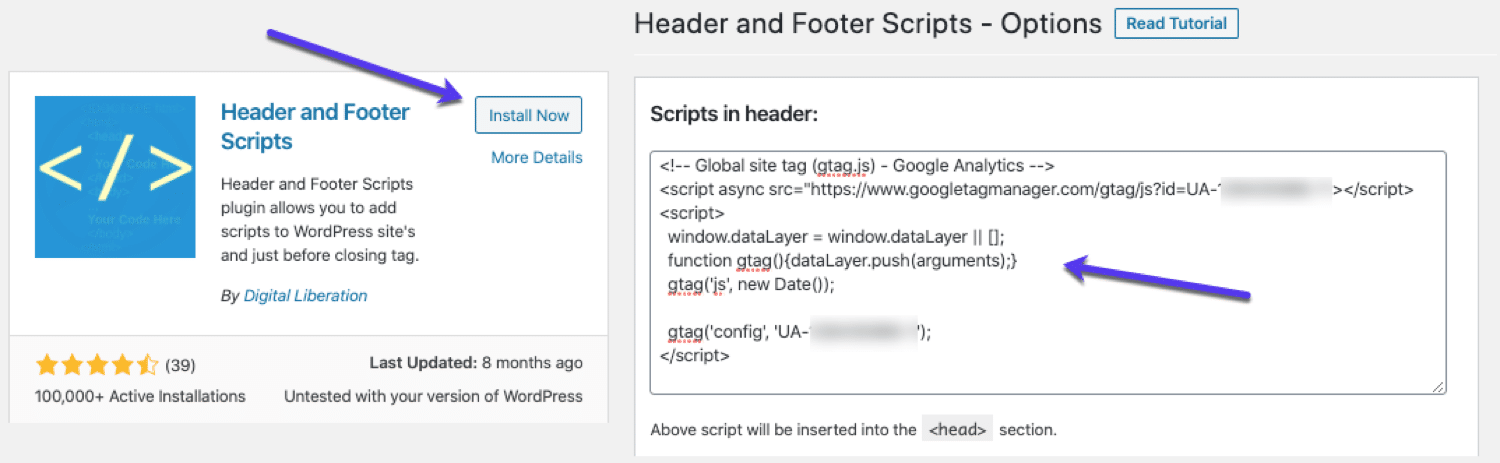
Möchten Sie mehr Optionen für Ihre WordPress-Site? Sehen Sie sich unsere ultimative Anleitung zum Hinzufügen von Google Analytics zu WordPress an.
3. Testen Sie Ihren Google Analytics-Tracking-Code
Nachdem Sie den Code zu Ihrer Website hinzugefügt haben, müssen Sie testen, ob Google Analytics tatsächlich nachverfolgt.
Das ist ziemlich einfach.
Gehen Sie in Google Analytics auf Echtzeit und dann auf Übersicht . Dies zeigt Ihnen, was gerade auf Ihrer Website passiert.
Öffnen Sie nun Ihre Website in einem anderen Browser-Tab (oder im Inkognito-Modus) und warten Sie, bis Google Analytics Ihren Besuch erfasst. Wenn Ihr Tracking-Code korrekt installiert wurde, sehen Sie etwa Folgendes:
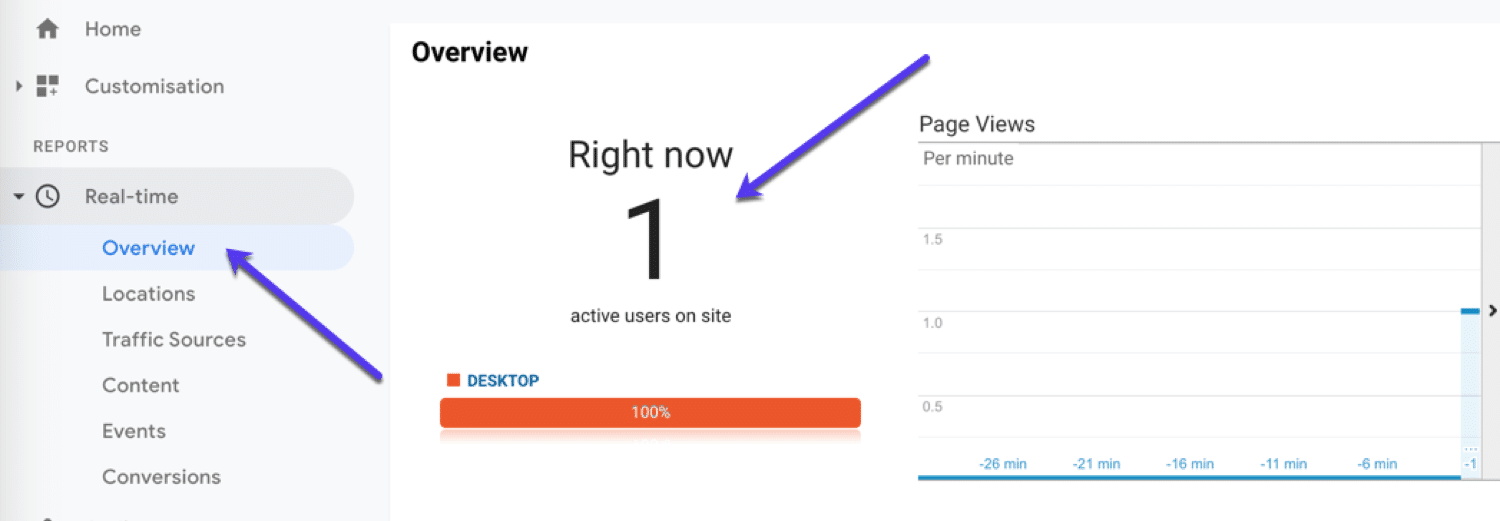
Bevor Sie fortfahren, stellen Sie sicher, dass Sie Google Analytics mit der Google Search Console verknüpfen, um ein besseres, integrierteres Bild Ihrer Daten zu erhalten.
Nachdem Sie nun alles eingerichtet haben, sehen wir uns an, welche Messwerte Sie in Google Analytics finden.
Google Analytics-Metriken und -Dimensionen erklärt
Bevor wir uns mit dem Lesen von Google Analytics-Berichten befassen, sollten Sie verstehen, was die Messwerte und Dimensionen bedeuten.
Alle Google Analytics-Berichte basieren auf Dimensionen und Messwerten:
- Dimensionen sind die Elemente Ihrer Daten.
- Messwerte sind die Messwerte für diese Dimensionen.
Wenn Sie sich beispielsweise ansehen, wo sich Personen befinden, die Ihre Website besuchen, wäre die Dimension der Ort (das Datenelement) und die Menge (Messung) die Metriken:
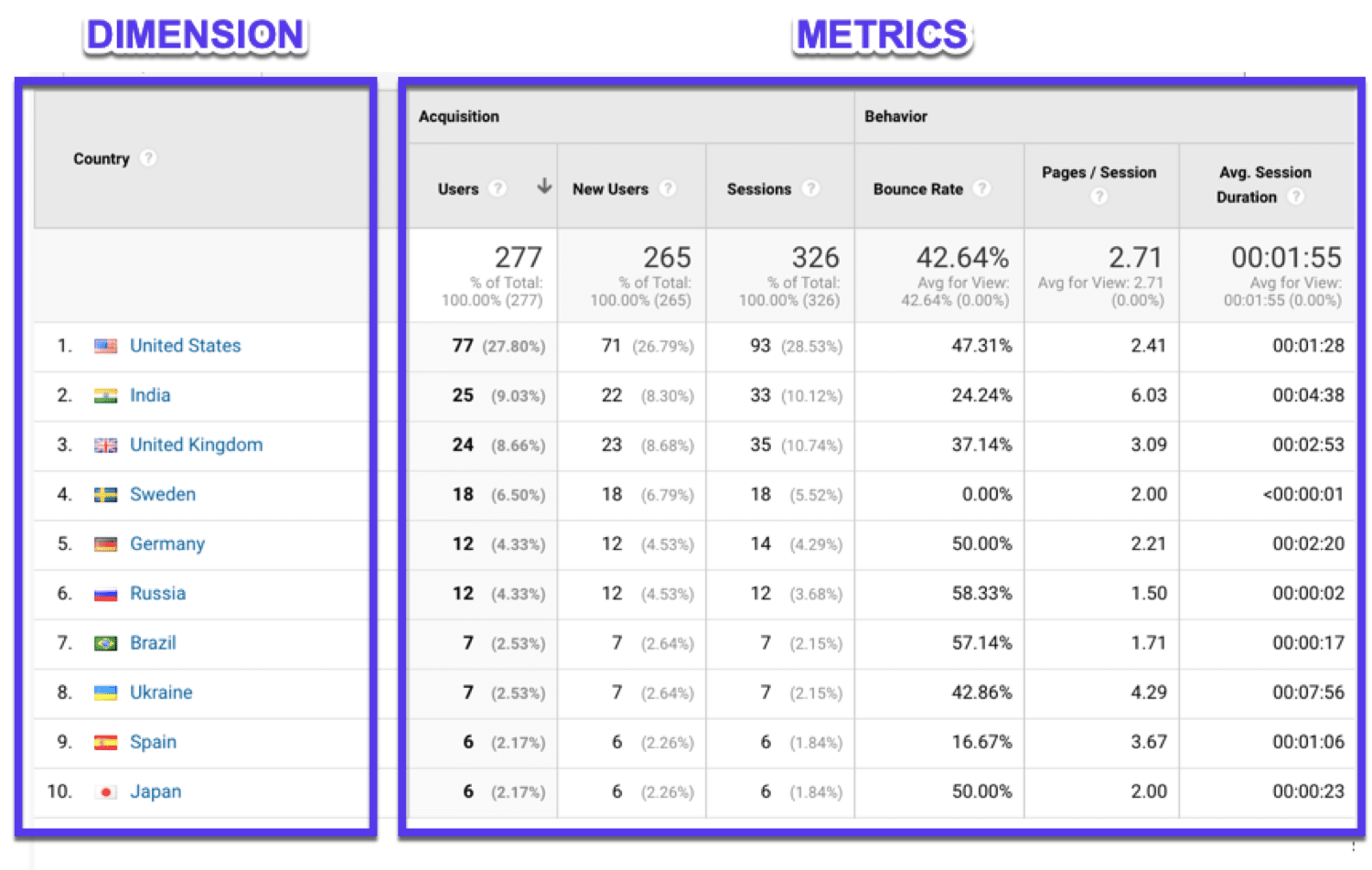
Beispielmetriken
Hier sind einige der wichtigsten Metriken in Google Analytics, auf die Sie achten sollten:
- Traffic – Besucher Ihrer Website.
- Traffic-Quelle – woher Besucher kommen (direkt, verweisend, Suchmaschinen, sozial).
- Sitzung – eine Gruppe von Benutzerinteraktionen, die innerhalb eines bestimmten Zeitrahmens stattfinden.
- Durchschnittliche Verweildauer – wie lange jemand auf Ihrer Website verbringt.
- Durchschnittliche Seiten pro Besuch – Anzahl der Seiten, die ein Benutzer besucht.
- Top Pages – die beliebtesten Seiten.
- Ausstiegsseiten – die Seiten, auf denen die meisten Besucher Ihre Website verlassen.
- Absprungrate – der Prozentsatz der Einzelseitenbesuche geteilt durch alle Sitzungen.
- Eindeutige Benutzer im Vergleich zu wiederkehrenden Benutzern – wie viele Personen sind brandneu beim Besuch Ihrer Website im Vergleich zu Stammkunden.
- User Behavior Flow – wie Besucher Ihre Website durchsucht haben.
- Standort – von wo aus Benutzer surfen.
- Alter – ihre Altersklasse.
- Website-Geschwindigkeit – wie schnell Ihre Website ist (hier ist unser E-Book, wie Sie Ihre WordPress-Website beschleunigen können).
Lassen Sie uns nun die Google Analytics-Berichte durchgehen, die Sie finden, und wie Sie sie lesen können:
So verwenden Sie Google Analytics-Berichte
Wenn Sie sich zum ersten Mal bei Google Analytics anmelden, sehen Sie dieses „Home“-Dashboard, das als Überblick über die Leistung Ihrer Website dient:
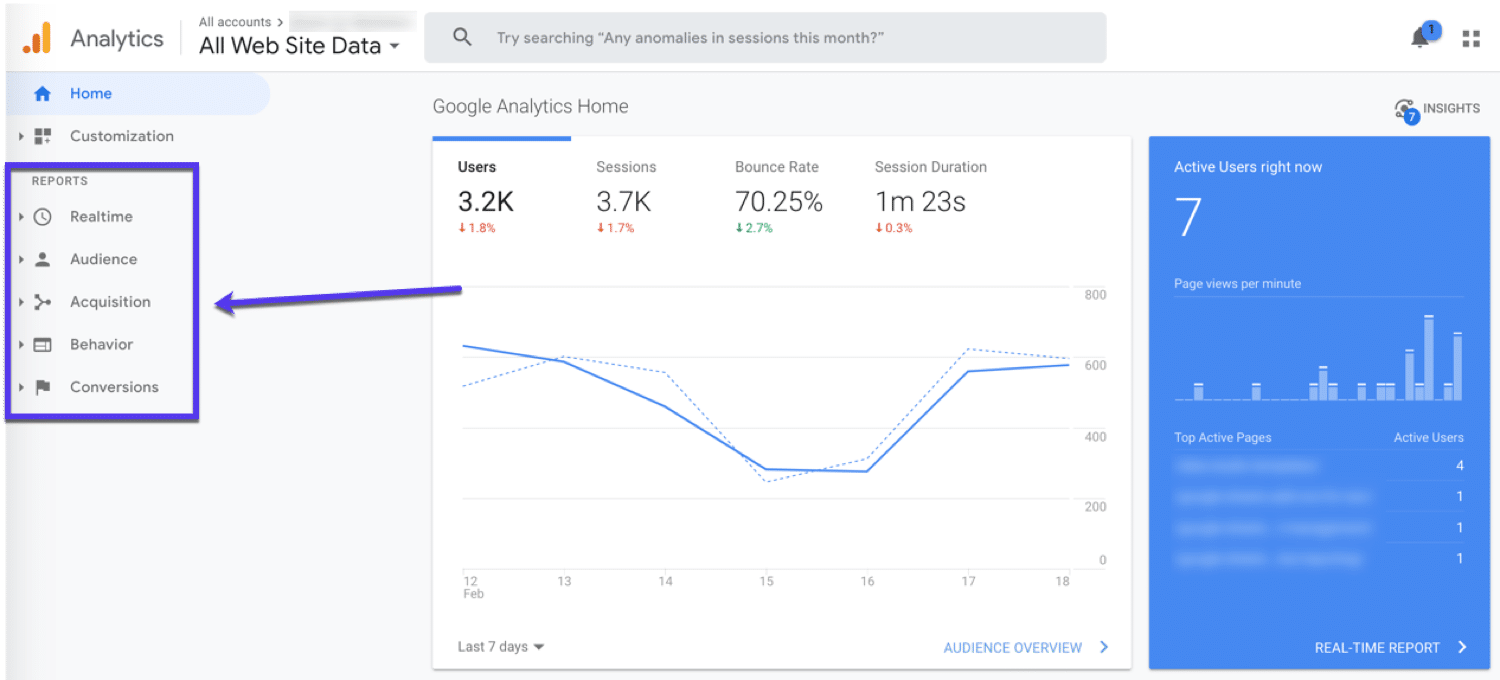
Google Analytics-Berichte sind die voreingestellten Berichte, die in der linken Seitenleiste unter den folgenden Abschnitten aufgeführt sind:
- Echtzeit.
- Publikum.
- Erwerb.
- Verhalten.
- Konvertierungen.
Die Informationen in diesen Berichten werden von Google Analytics voreingestellt und geben einen Einblick in die Daten Ihrer gesamten Website, von der Demografie der Zielgruppe bis hin zu den Kanälen, über die sie Ihre Website finden.
Wenn Sie auf diese Berichte klicken, erhalten Sie viel mehr Optionen zum Durchsuchen Ihrer Daten (aber achten Sie auf Empfehlungs-Spams). Werfen wir einen kurzen Blick auf jeden Bericht:
Echtzeitbericht
Der Echtzeitbericht zeigt Ihnen, was gerade auf Ihrer Website passiert:
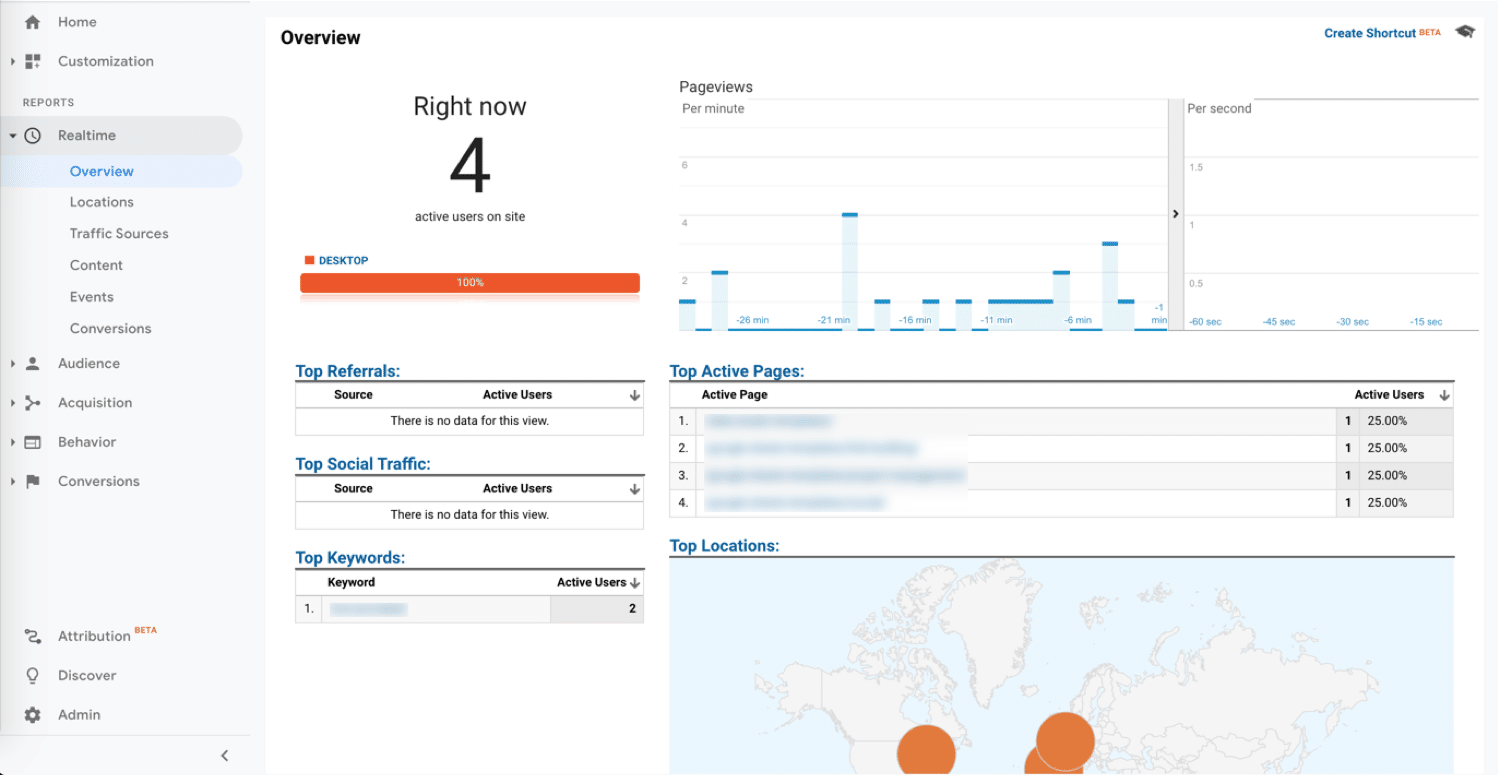
Sie können sehen, wie viele Personen Ihre Website anzeigen, welche Seiten sie besuchen, wo sie sich auf der Welt befinden und vieles mehr.
Mit dem Echtzeitbericht können Sie:
- Sehen Sie, wie viel Traffic Sie von einem neu veröffentlichten Blog-Beitrag erhalten.
- Erfahren Sie, ob ein Verkauf oder eine Veranstaltung die Aufrufe steigert.
- Stellen Sie sicher, dass die URLs, die Sie gerade eingerichtet haben, ordnungsgemäß funktionieren.
Publikumsbericht
Der Audience Report gibt einen Überblick über Ihre Website in Bezug auf die Personen (auch bekannt als Publikum), die Ihre Website besuchen:
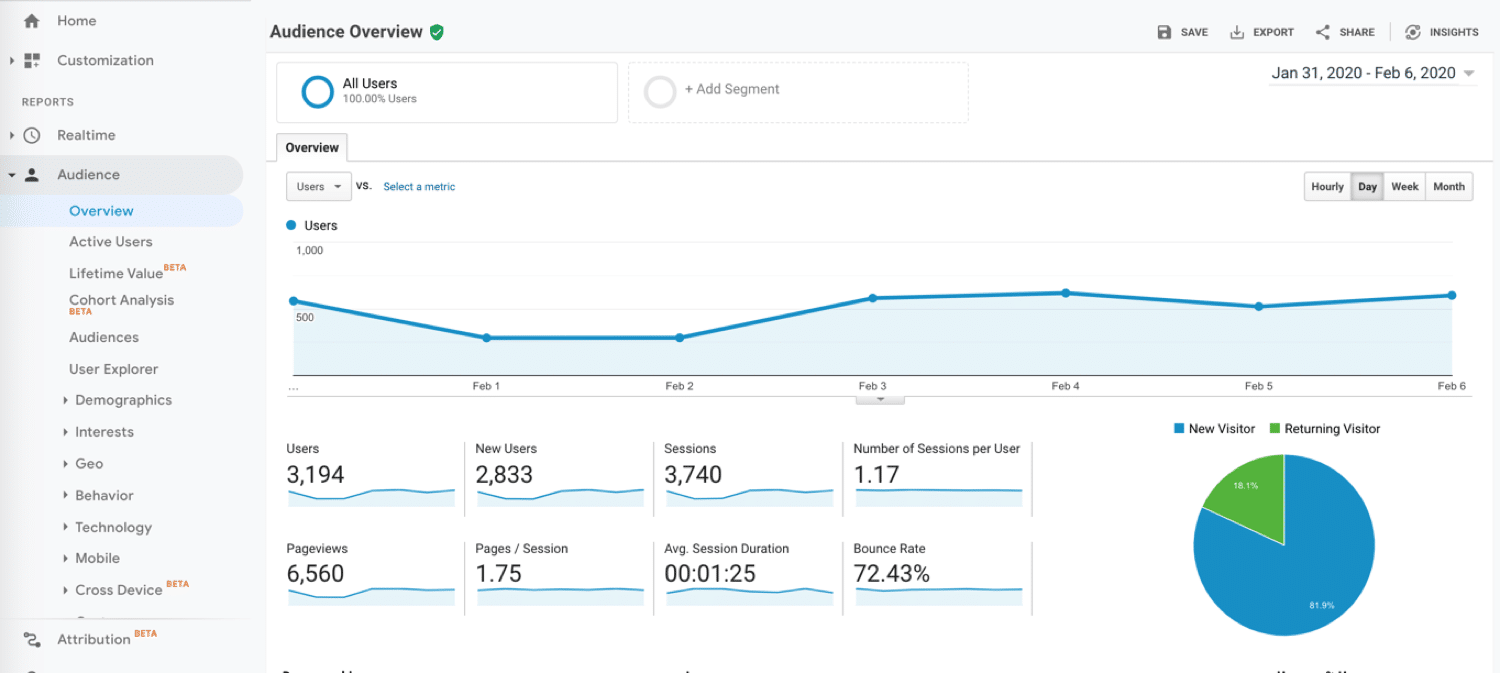
In diesem Bericht können Sie einen Drilldown durchführen und mehr über Ihre Zielgruppe erfahren, z. B.:
- Demografie.
- Interessen.
- Standort.
- Verhalten.
- Technologie.
Anhand dieser Daten können Sie Ihr Publikum besser verstehen und dann fundierte Entscheidungen über Ihre Website treffen.
Beispielsweise stellen Sie möglicherweise fest, dass der Großteil Ihres Traffics Ihre Website auf Mobilgeräten besucht, die meisten Ziel-Conversions jedoch auf dem Desktop erfolgen. Vielleicht gibt es etwas, das Sie für mobile Geräte verbessern können, um die Conversion zu steigern.
Akquisitionsbericht
Der Akquisitionsbericht gibt einen Überblick darüber, wie Ihre Website Zugriffe erhält:
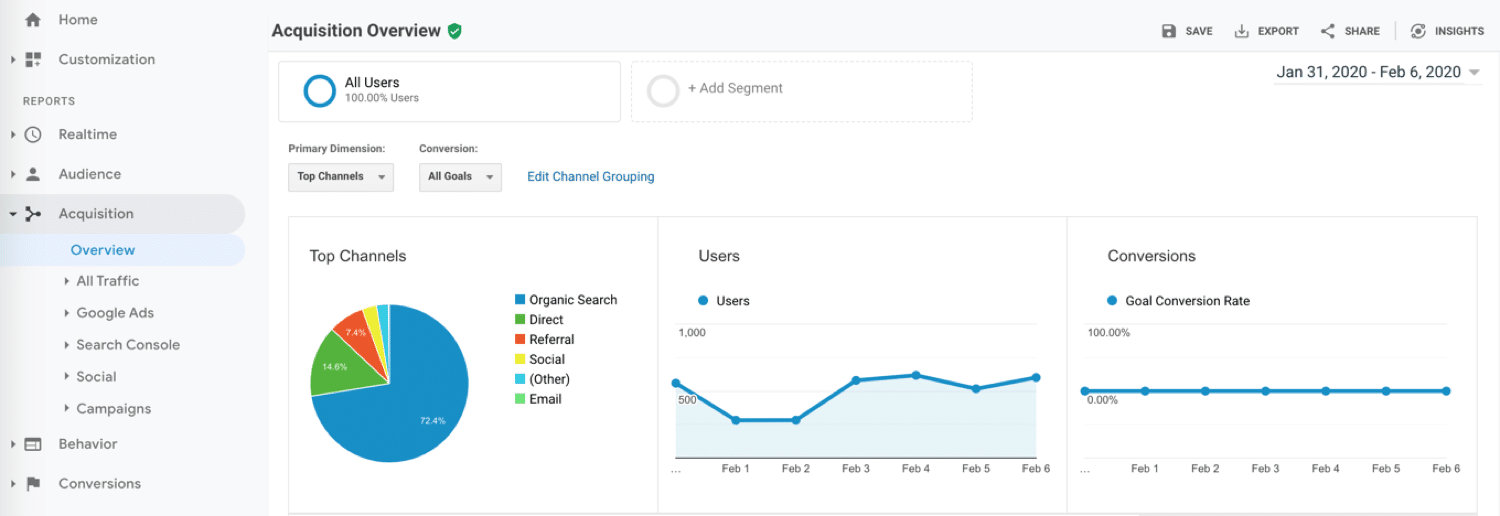
In diesem Bericht können Sie Ihren Traffic nach Quelle aufgeschlüsselt sehen (d. h. woher er kam):
- Organisch – SEO-Traffic von Google und anderen Suchmaschinen (hier ist eine ausführliche Anleitung zur Verbesserung Ihres WordPress-SEO).
- Direkt – jemand, der Ihre Website besucht, indem er manuell eine URL eingibt.
- Referral – ein Besuch von einer anderen Website.
- E- Mail – ein Besuch von einer E-Mail oder E-Mail-Liste.
- Sozial – jemand, der von einer Social-Media-Plattform aus zu Besuch kommt.
- Bezahlte Suche – jemand, der über bezahlte Anzeigen zu Besuch kommt.
- Display – jemand, der von einer Display-Werbung aus zu Besuch kommt.
- Affiliate – jemand, der über einen Affiliate-Link zu Besuch kommt.
- Sonstiges – wenn Google Analytics Ihren Traffic nicht kategorisieren kann.
Verhaltensbericht
Der Verhaltensbericht gibt einen Überblick darüber, was Besucher auf Ihrer Website tun:
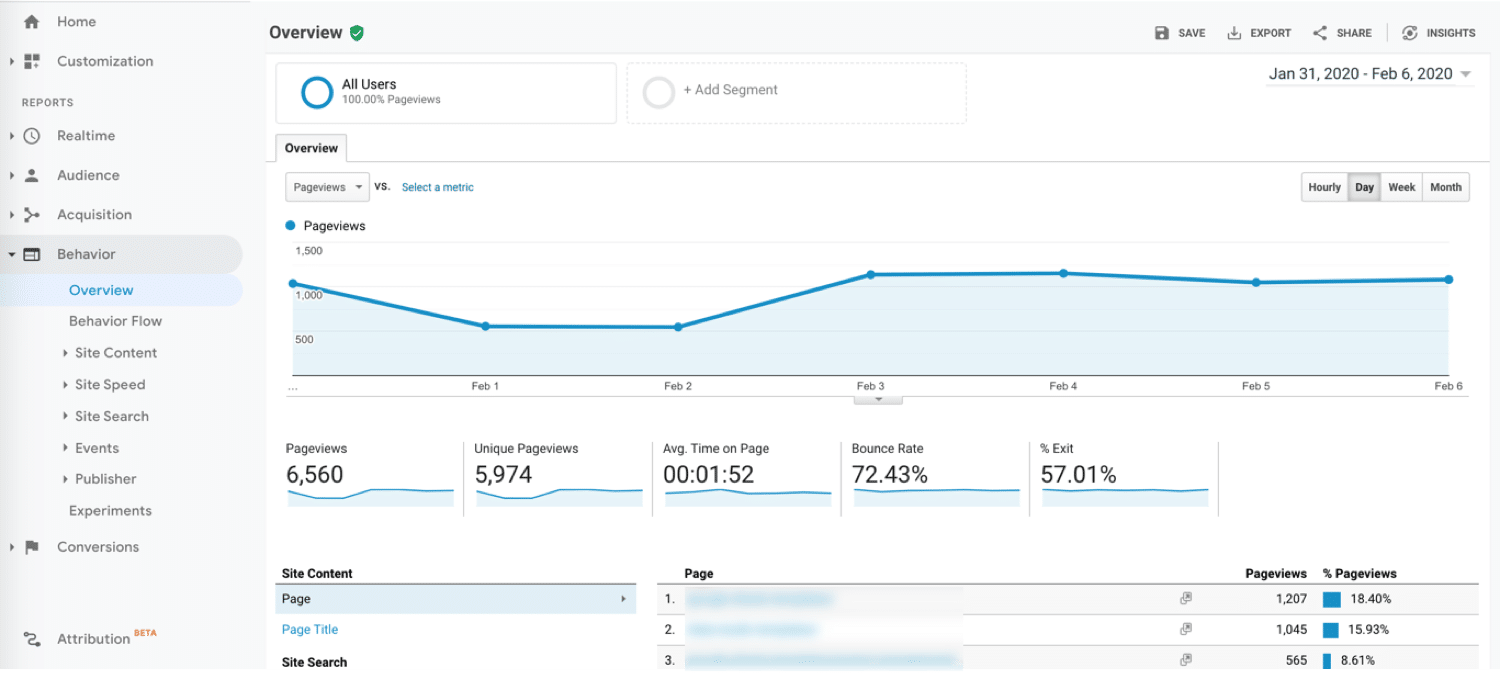
Im Bericht können Sie sich auf einzelne Seiten Ihrer Website konzentrieren und das Verhalten Ihrer Besucher nachvollziehen. Sie können sich einen Überblick verschaffen über:
- Seitenaufrufe und eindeutige Seitenaufrufe.
- Durchschnittliche Verweildauer auf Seiten.
- Absprungrate und Ausstiegsrate (hier finden Sie eine ausführliche Anleitung, wie Sie die Absprungrate auf Ihrer Website reduzieren können).
Sie können auch überprüfen, wie der Inhalt nach Seiten-URLs, Titeln, Suchbegriffen oder Ereignissen abschneidet.
Conversions-Bericht
Der Conversions-Bericht gibt einen Überblick darüber, wie Ihre Besucher (hoffentlich) auf Ihrer Website konvertieren:
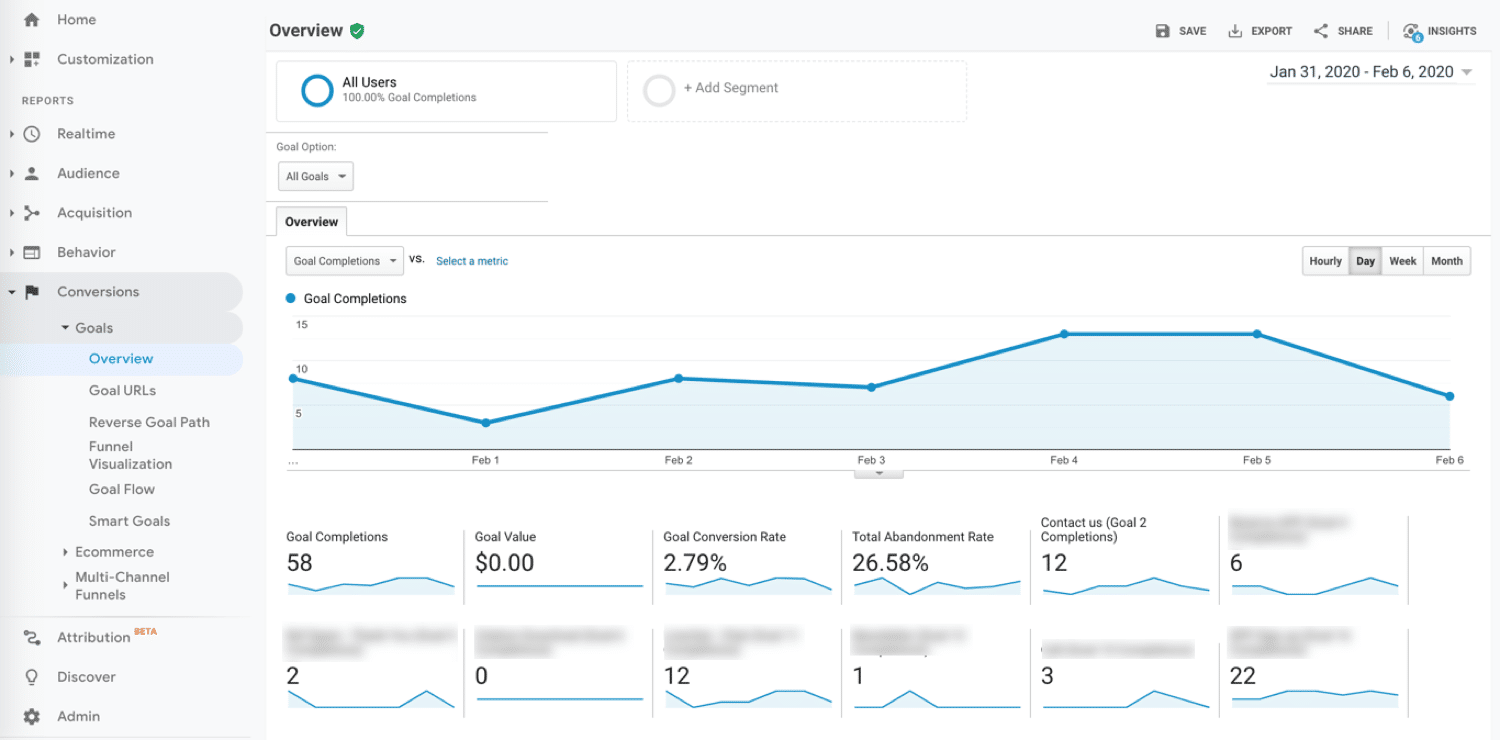
Wenn Sie eine Website haben, haben Sie wahrscheinlich ein Ziel/eine Konversion, die Sie für Besucher erreichen möchten.
Dies kann je nach Art der Website, die Sie betreiben, unterschiedlich sein:
- E-Commerce-Websites möchten, dass ihre Besucher ein Produkt bestellen.
- Blogger möchten, dass ihre Besucher länger auf Seiten bleiben und lesen, um ihre Werbeeinnahmen zu steigern.
- B2B- und SaaS-Unternehmen möchten, dass Besucher sich in ihre E-Mail-Liste eintragen, um sie über die neuesten Nachrichten und Funktionen (wie die, die wir hier bei Kinsta kuratieren) auf dem Laufenden zu halten.
Die Steigerung von Verkäufen/Anmeldungen in diesen Bereichen kann so einfach sein wie die Anwendung einiger Tipps zur Optimierung der Conversion-Rate basierend auf Google Analytics-Daten.
Unabhängig vom Ziel/der Conversion, die Sie verfolgen möchten, können Sie mit Google Analytics all diese (und viele mehr) messen.
Was ist ein Ziel in Google Analytics?
Ein Ziel ist eine von Ihnen definierte Conversion. Es hängt davon ab, was Sie überwachen möchten. Wenn es um Ziele geht, gibt es vier Haupttypen:
- Ziel : abgeschlossen, wenn ein Benutzer zu einer bestimmten Seite gelangt (denken Sie an eine Produktliste, eine Bestellbestätigung oder eine Dankeschön-Seite).
- Ereignis : abgeschlossen, wenn ein voreingestelltes Ereignis ausgelöst wird (z. B. ein Video ansehen oder etwas auf Twitter teilen).
- Dauer : abgeschlossen, wenn die Sitzung eines Benutzers länger als eine vordefinierte Zeit dauert.
- Seiten/Bildschirme pro Sitzung : abgeschlossen, wenn ein Benutzer eine festgelegte Anzahl von Seiten pro Sitzung anzeigt.
(Ausführlichere Schritte zum Festlegen von Zielen finden Sie später in diesem Leitfaden.)
Verwenden Sie Filter für genauere Berichte
In Google Analytics werden Filter verwendet, um Daten in kleinere Gruppen aufzuteilen. Sie können verwendet werden, um nur bestimmte Verkehrstypen einzuschließen oder bestimmte Daten auszuschließen.
Um Filter zu verwenden, gehen Sie zum Admin-Panel und wählen Sie dann Filter:

Hier ist ein wirklich einfacher Filter, um Ihre IP-Adresse zu blockieren, damit Sie Ihre Daten nicht verfälschen, indem Sie Ihre eigene Website besuchen.
Der erste Schritt ist, dass Sie Ihre IP-Adresse herausfinden müssen.
Das ist einfach: Wir haben bei Kinsta ein Tool dafür, was ist meine IP-Adresse, oder du könntest es einfach googeln:
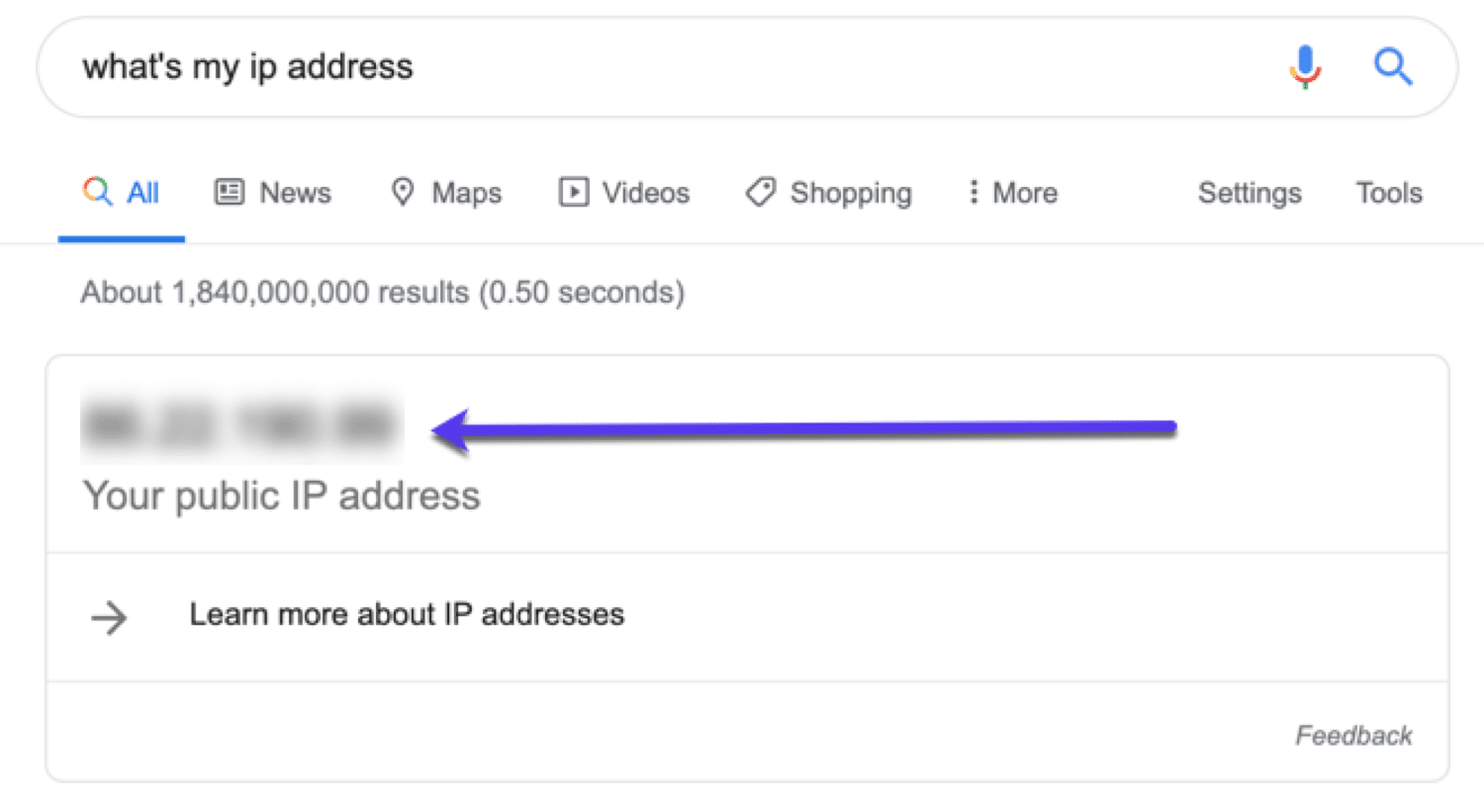
Kopieren Sie Ihre IP-Adresse und öffnen Sie dann Google Analytics. Gehen Sie zum Admin-Bereich und wählen Sie dann unter Ansicht die Option Filter aus:

Klicken Sie nun auf +Filter hinzufügen und füllen Sie die Details aus:
- Filtername – Meine IP ausschließen.
- Filtertyp – Wählen Sie Vordefiniert aus.
- Wählen Sie nun Ausschließen, Verkehr von den IP-Adressen und die sind gleich.
- IP-Adresse – fügen Sie Ihre IP hinzu.
Es sollte etwa so aussehen:
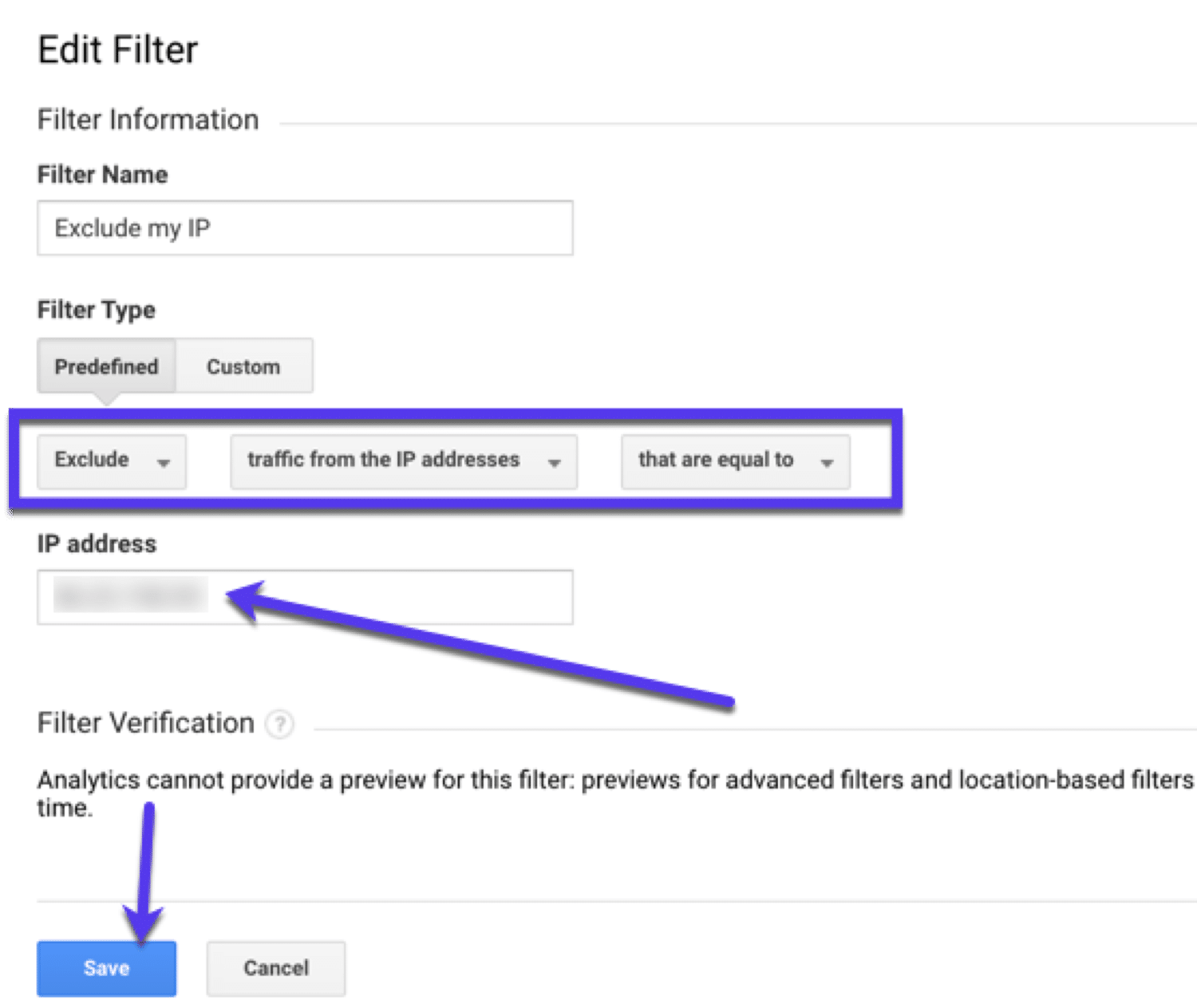
Speichern Sie nun Ihren Filter.
Sind Sie es leid, Probleme mit Ihrer WordPress-Site zu haben? Hol dir mit Kinsta den besten und schnellsten Hosting-Support! Sehen Sie sich unsere Pläne an
7 Möglichkeiten zur Verwendung von Google Analytics zur Verbesserung Ihrer Website
Jetzt sind Sie also eingerichtet, Sie wissen, welche Berichte und Metriken Sie anzeigen können, es gibt eine Schlüsselfrage, die wir beantworten müssen.
Was können Sie mit Google Analytics tun, um Ihre Website und Ihr Unternehmen zu verbessern?
Ich bin froh, dass du gefragt hast…
Hier sind sieben Dinge, die Sie in Google Analytics tun können, nachdem Sie wissen, wie man es richtig verwendet:
Lassen Sie uns diese genauer untersuchen:
1. Erstellen Sie benutzerdefinierte Dashboards und Berichte
Möchten Sie Ihre wichtigsten Analysedaten sehen, ohne sich durch den Rest von Google Analytics wühlen zu müssen?
Dann sollten Sie die benutzerdefinierten Dashboards und Berichte von Google Analytics verwenden. Klicken Sie im linken Bereich einfach auf Anpassung und Sie werden sie sehen:
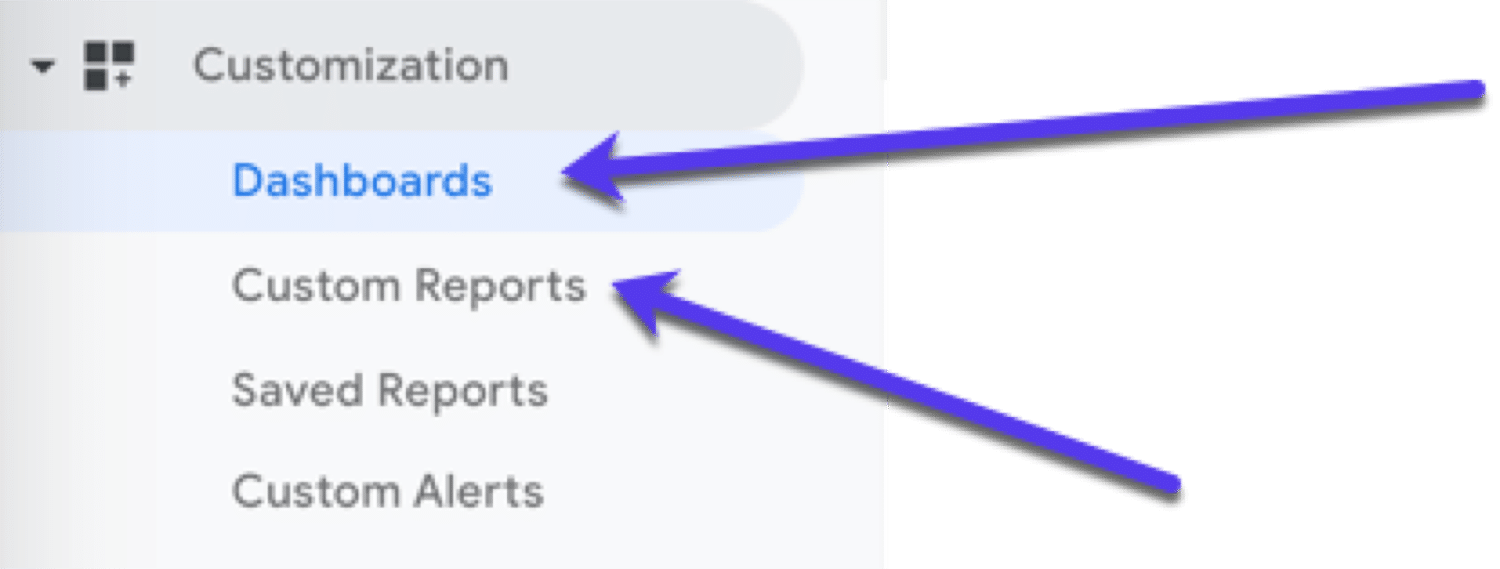
Sie können nur die Daten auswählen, die Sie sehen möchten, und sie so organisieren, wie es für Sie funktioniert. Das bedeutet, dass Sie Ihren eigenen Bericht erstellen können, indem Sie einfach Widgets hinzufügen und verschieben.
Hier ist ein Beispiel für ein benutzerdefiniertes Dashboard, das sich auf SEO konzentriert:
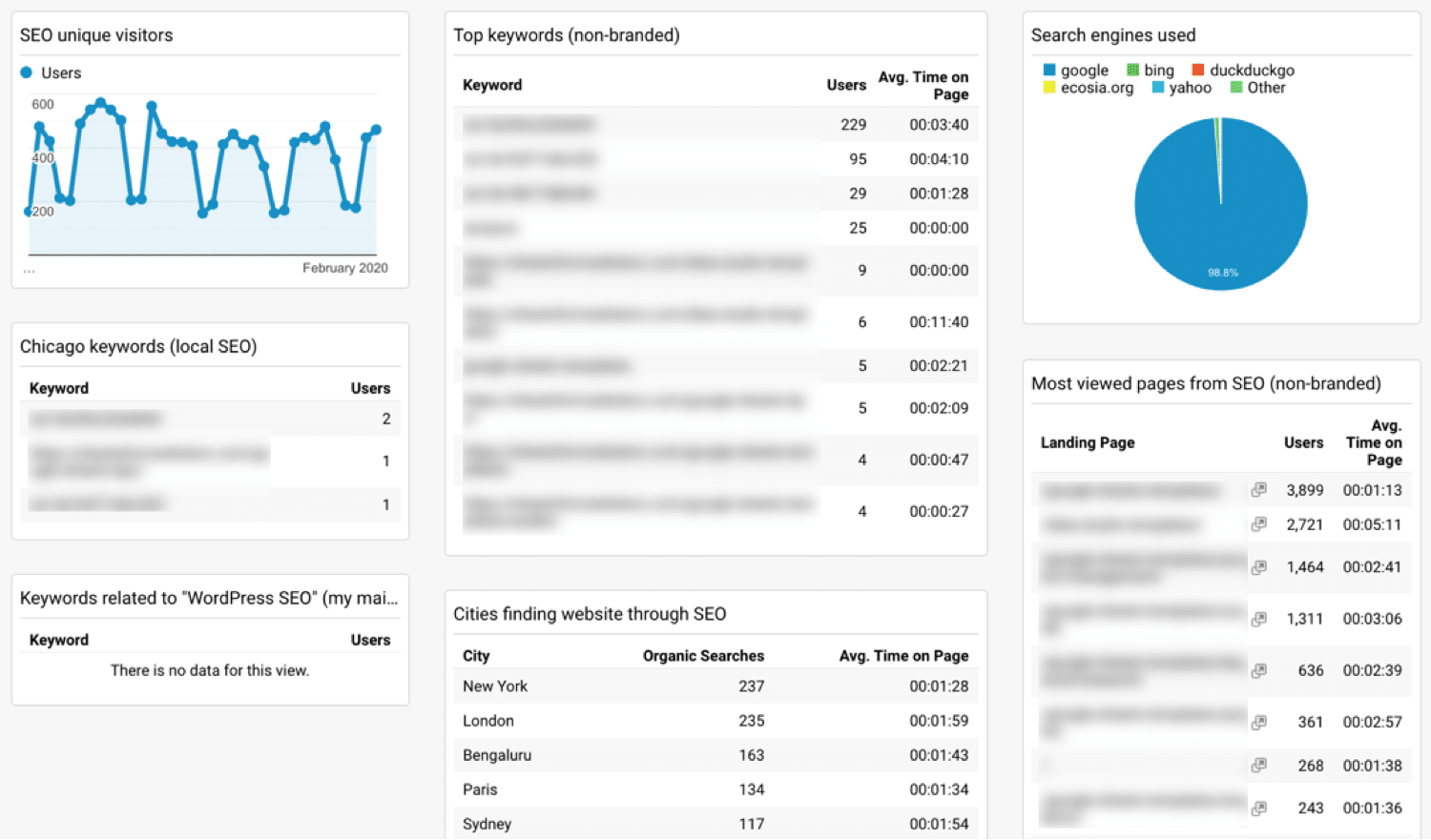
Möchten Sie jedoch das Beste über benutzerdefinierte Dashboards erfahren? Sie können vorgefertigte Vorlagen verwenden.
Hier sind einige kostenlose Google Analytics-Dashboards, von denen Sie Kopien erstellen können:
- 7 Benutzerdefinierte Google Analytics-Dashboards
- 15 Google Analytics-Dashboards
Wenn es ein (oder mehrere) Datenelement gibt, das Sie jedes Mal auf einen Blick sehen möchten, wenn Sie sich bei Ihrem Google Analytics-Konto anmelden, stellen Sie sicher, dass Sie es im Dashboard-Bereich einrichten.

So erstellen Sie benutzerdefinierte Google Analytics-Dashboards
Wenn Sie weitere Hilfe beim Einrichten von Google Analytics-Dashboards benötigen, können Sie den Anweisungen in diesem Video folgen:
2. Verwenden Sie benutzerdefinierte Segmente, um Ihre Daten besser zu verstehen
Eine der besten Möglichkeiten, Ihre Daten in Google Analytics zu untersuchen, ist die Verwendung einfacher und erweiterter Segmente.
Was ist ein Segment in Google Analytics?
Ein benutzerdefiniertes Segment ist eine definierte Gruppierung Ihrer Analytics-Daten. Mit Segmenten können Sie verschiedene Arten von Benutzern verfolgen, damit Sie verstehen, wie Ihre Website sie besser bedienen kann.
Sie können sie verwenden, um die von Ihnen gesammelten Daten aufzuschlüsseln.
Zum Beispiel:
Möglicherweise möchten Sie alle Ihre Website-Besucher nach einem bestimmten Land oder einer bestimmten Stadt segmentieren, wenn Sie sich auf den lokalen Verkehr konzentrieren möchten. Ein weiteres Segment könnten Benutzer sein, die eine bestimmte Seite Ihrer Website besuchen.
Oder vielleicht möchten Sie mobile und Desktop-Besucher vergleichen. Indem Sie ein mobiles Segment und ein Desktop-Segment erstellen, können Sie die Daten nebeneinander vergleichen.
So erstellen Sie ein Google Analytics-Segment
In Google Analytics warten vorgefertigte Segmente auf Sie.
Öffnen Sie einfach Google Analytics und klicken Sie auf + Segment hinzufügen, und Sie können die vorhandenen, die (von Google) für Sie vorgefertigt wurden, durchsuchen und anwenden:
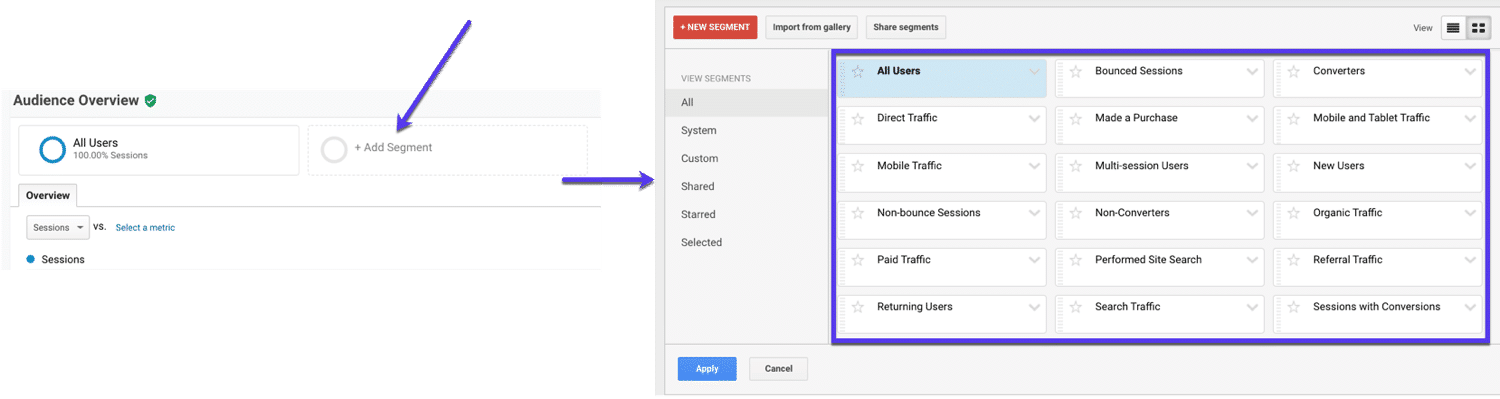
Wenn dies nicht ausreicht, können Sie Ihr eigenes Segment erstellen:
So erstellen Sie ein benutzerdefiniertes Google Analytics-Segment
Um ein benutzerdefiniertes Segment hinzuzufügen, klicken Sie auf die rote Schaltfläche +Neues Segment:
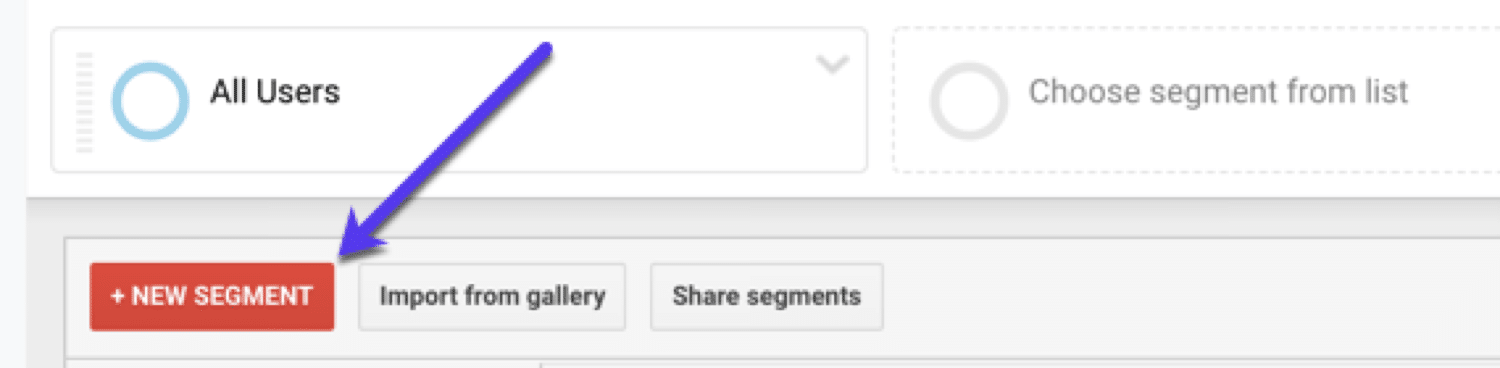
Von hier aus können Sie auswählen, wie Sie Ihre Benutzer segmentieren möchten:
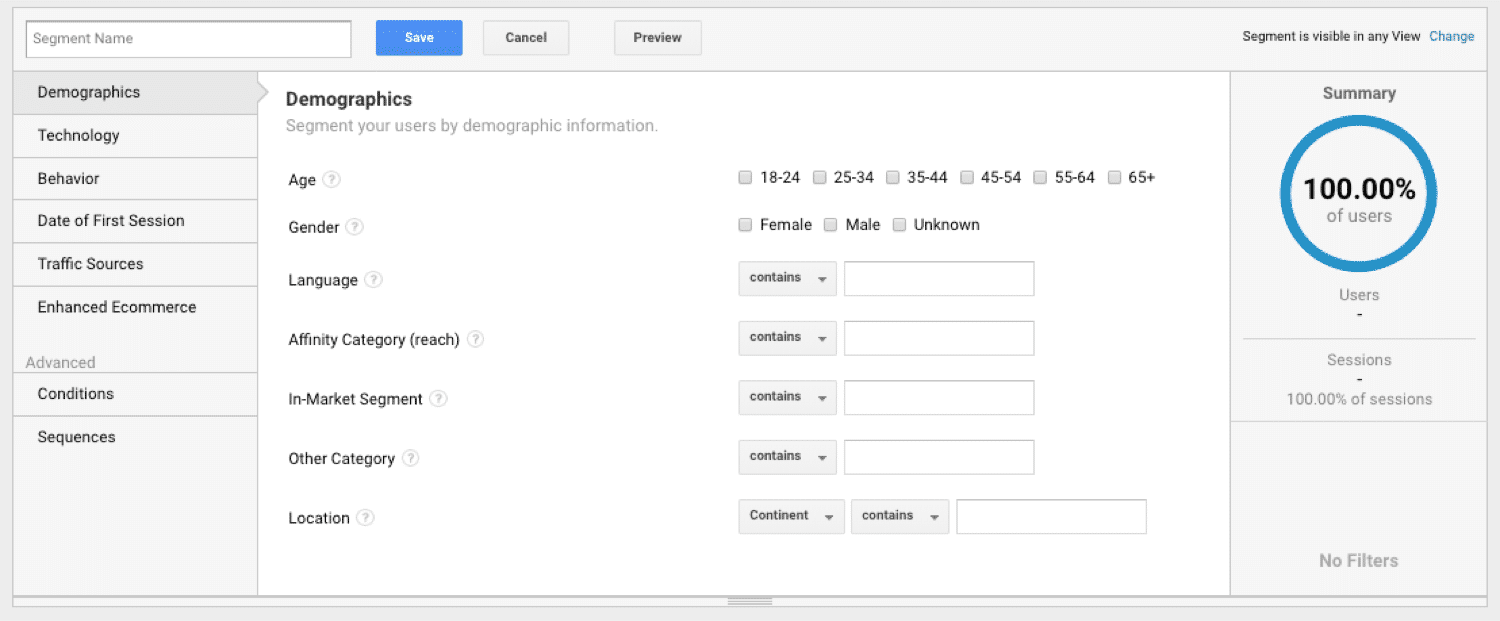
Wenn Sie beginnen, Filter anzuwenden, sehen Sie, wie sich die Zusammenfassung (rechts) zu ändern beginnt. Dies zeigt Ihnen den Prozentsatz der Benutzer, die Sie segmentiert haben, sowie die Benutzer- und Sitzungsdaten.
So würde es beispielsweise aussehen, wenn ich Männer im Alter zwischen 25 und 34 auswählen würde:
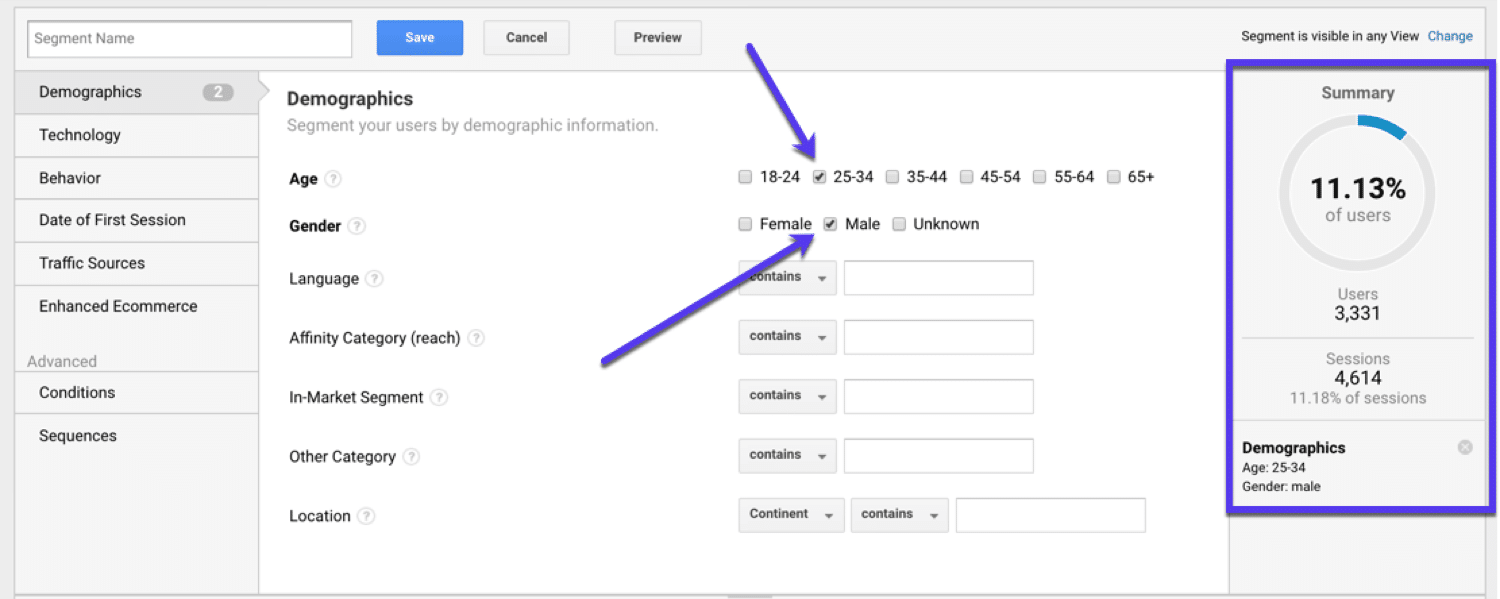
Vielleicht möchten Sie noch weiter aufschlüsseln und nach 25-34 Männern segmentieren, die Ihre Website über SEO (auch bekannt als Google) besucht haben.
Gehen Sie zu Verkehrsquellen und wählen Sie Google als Verkehrsquelle aus:
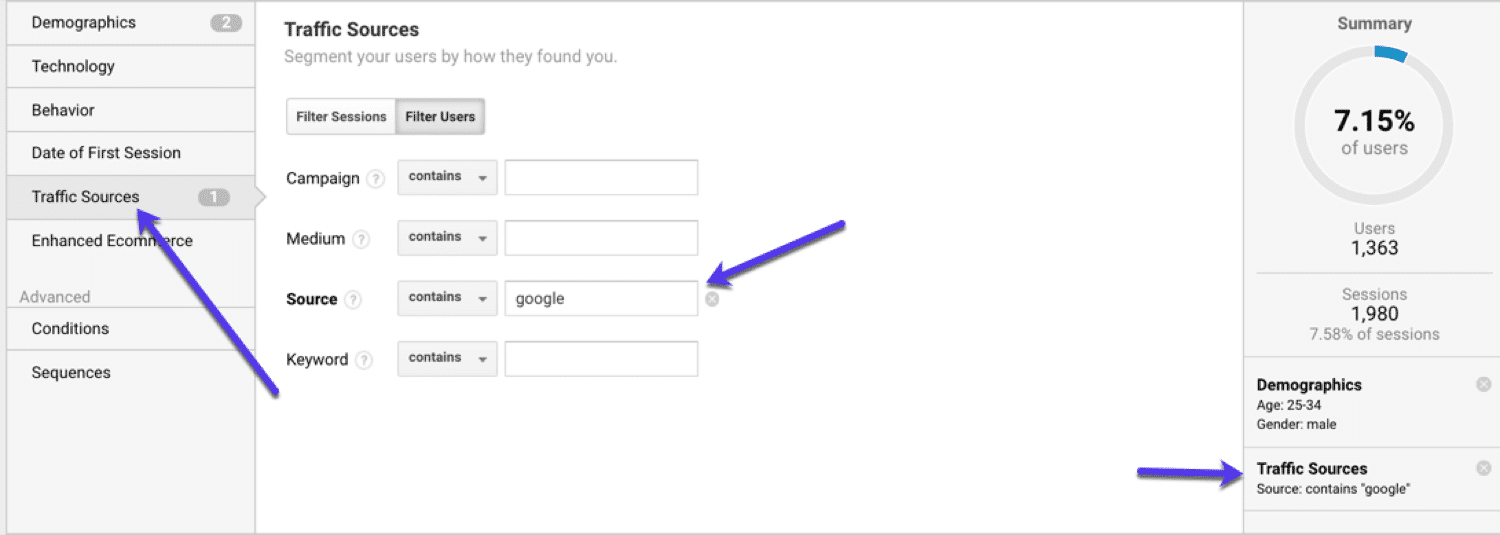
Wenn Sie mit Ihrem Segment zufrieden sind, geben Sie ihm einen Namen und speichern Sie es:
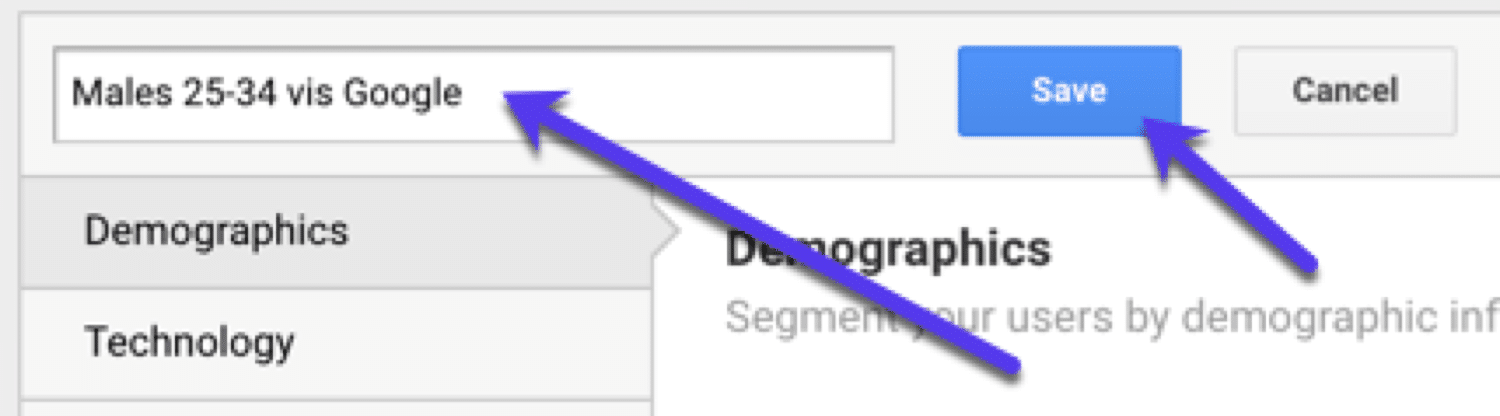
Wenn Sie jetzt ein Segment anwenden, können Sie dieses benutzerdefinierte Segment anwenden, das Sie gerade erstellt haben:
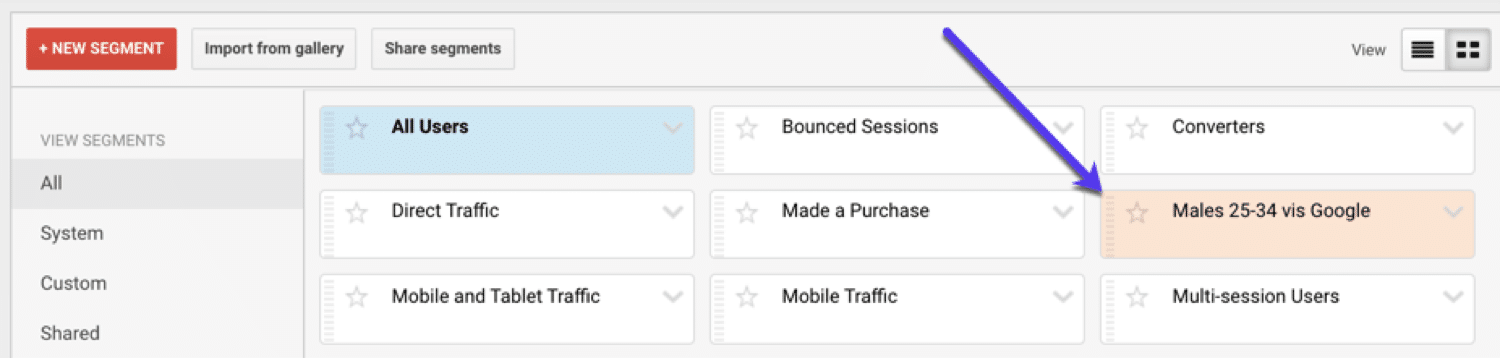
Benötigen Sie weitere Hilfe beim Einrichten von Segmenten? Sehen Sie sich das an: Google Analytics Advanced Segments Explained.
Dieses Video zeigt Ihnen, wie benutzerdefinierte Segmente Ihnen dabei helfen können, Ihren bestehenden Traffic aufzuschlüsseln und einen besseren Überblick über Ihre Daten zu erhalten.
3. Verfolgen Sie Ihre Ziele (und verwenden Sie Conversion-Trichter)
Ein Ziel ist eine abgeschlossene Aktivität (Conversion), die zum Erfolg Ihrer Website beiträgt. Sie kann auf Zielort, Ereignis, Dauer oder Seiten/Bildschirmen pro Sitzung basieren.
Das Festlegen von Zielen ermöglicht es Ihnen, den ROI (Return on Investment) Ihrer Website besser zu verstehen. Indem Sie Ziele verfolgen, können Sie nachvollziehen, was auf Ihrer Website funktioniert und was verbessert werden muss.
So richten Sie Ziele in Google Analytics ein
Rufen Sie zum Einrichten von Zielen den Admin-Bereich von Google Analytics auf und navigieren Sie dann zu Zielen:
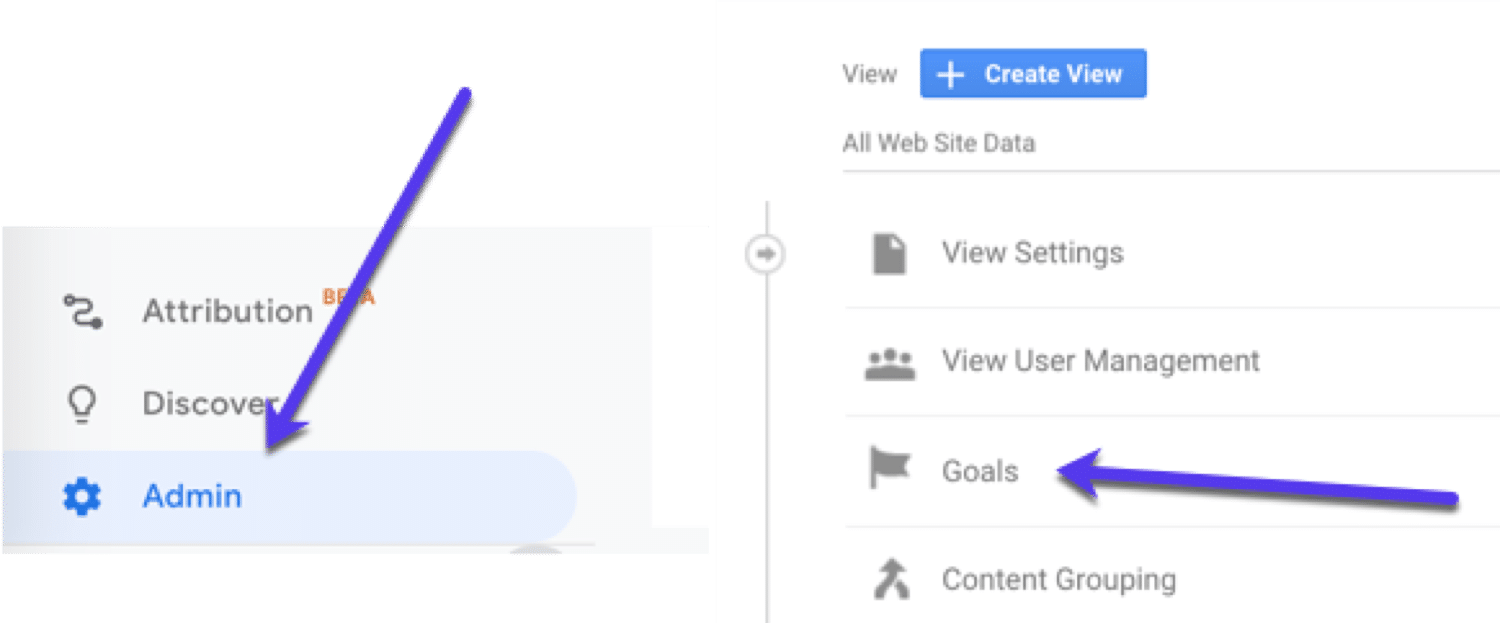
Jetzt können Sie ein neues Ziel hinzufügen:
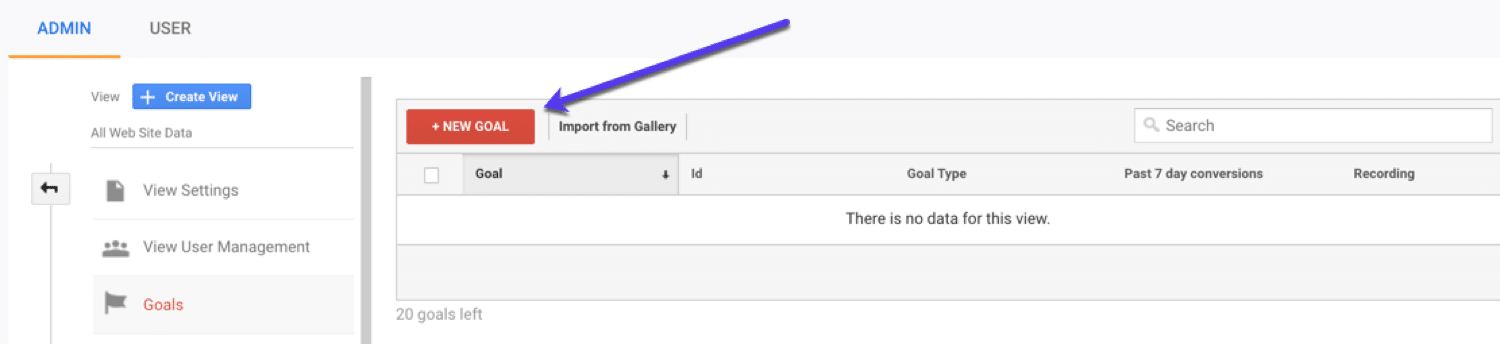
Wählen Sie im nächsten Abschnitt die am besten geeignete Beschreibung Ihres Ziels aus. Hier gibt es einige Auswahlmöglichkeiten. Wenn Sie sich nicht sicher sind, können Sie einfach „Benutzerdefiniert“ auswählen.
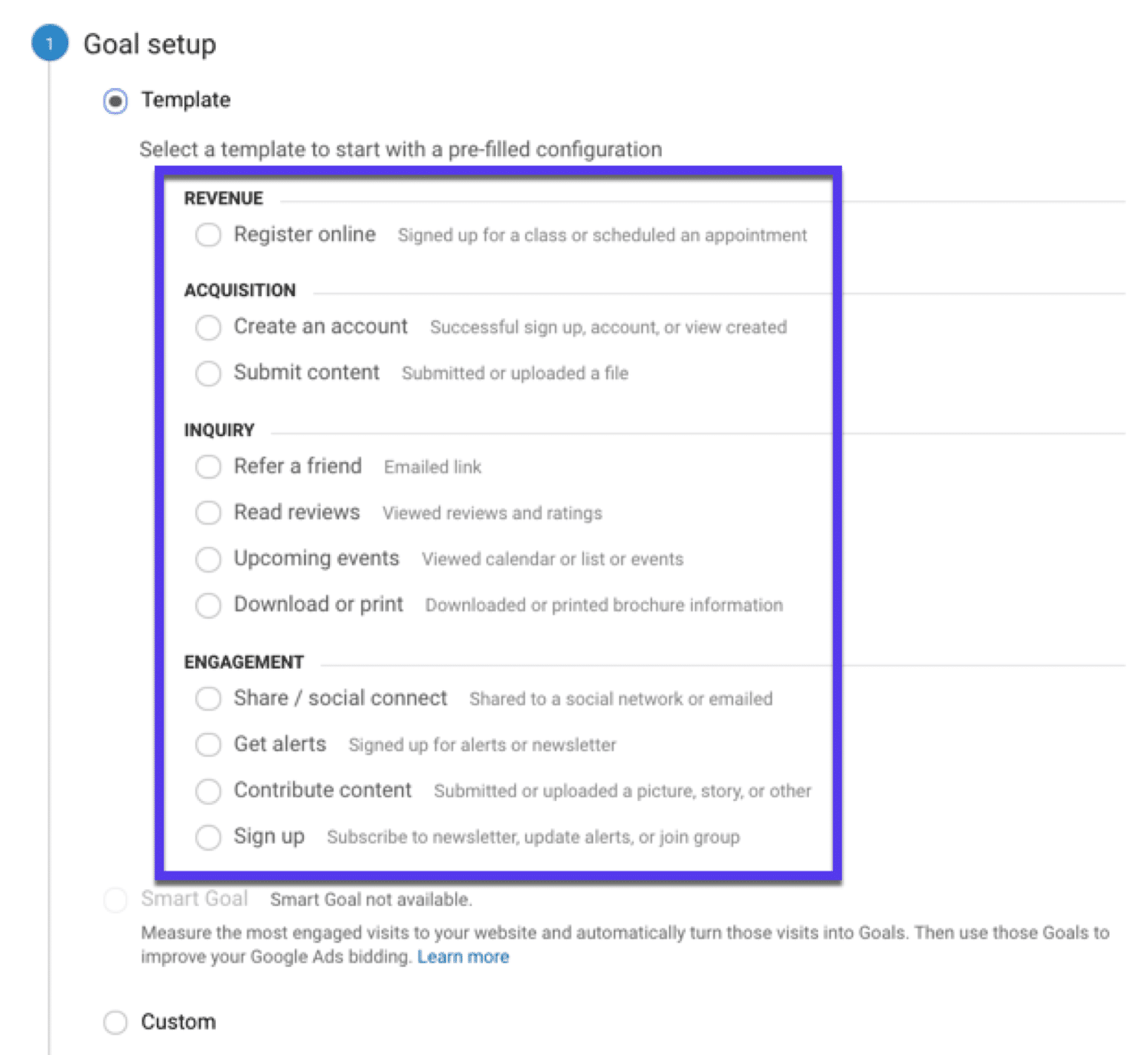
Als Nächstes müssen Sie Ihrem Ziel einen Namen geben. Geben Sie ihm etwas Beschreibendes, damit Sie auf einen Blick wissen, was Sie verfolgen.
Die Schritte zum Einrichten von Zielen hängen davon ab, was Sie verfolgen möchten. Ich schlage vor, diese einfache exemplarische Vorgehensweise anzusehen und zu entscheiden, welche Methode für Sie am besten funktioniert:
4. Finden Sie Ihre Top-Converting-Seiten (und verbessern Sie sie)
Sie haben genug Traffic aufgebaut, damit die Leute Ihre Website besuchen. Aber wissen Sie, was besser ist?
Sie in Kunden umzuwandeln.
Mit Google Analytics können Sie herausfinden, welche Seiten den meisten Traffic und die meisten Conversions bringen, und dann daran arbeiten, sie zu verbessern, um noch mehr einzubringen.
So finden Sie Ihre Top-Conversion-Seiten:
Gehen Sie zu Acquisition > Search Console > Landing Pages und wählen Sie einen Zeitraum aus (streben Sie mindestens 6 Monate an).
Jetzt möchten Sie die Tabelle nach einem Conversion-Ziel sortieren. Angenommen, Sie haben Ziele eingerichtet, wählen Sie eine Conversion (Dropdown oben rechts) aus, die Sie untersuchen möchten.
Angenommen, wir interessieren uns für die Personen, die ein Kontaktformular auf unserer Website ausfüllen. Wählen Sie dieses Ziel aus und sortieren Sie dann nach diesem Ziel:
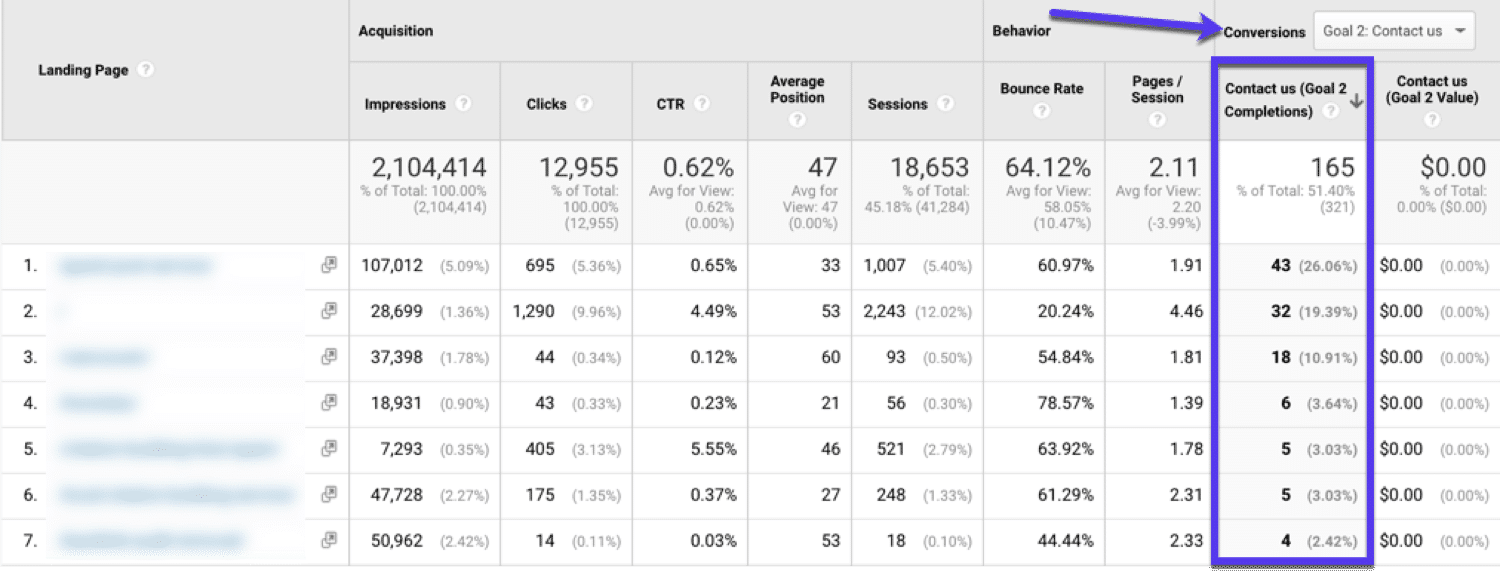
Dies zeigt uns die Top-Converting-Seiten für dieses Ziel.
Was jetzt? Nun, jetzt müssen Sie versuchen, die Konversionsrate dieser Seite zu verbessern.
Hier sind ein paar Dinge, die Sie ausprobieren können:
- Sehen Sie sich die Keywords an, für die die Seite rankt, und vergleichen Sie sie dann mit anderen Ranking-Seiten.
- Prüfe mit dem kostenlosen Backlink-Checker von Ahrefs, wie viele Backlinks die Top-Ranking-URLs haben.
- Überprüfen Sie in der Google Search Console, welche Suchanfragen zu wenig Zugriffen auf Ihre Seiten geführt haben, und aktualisieren Sie diese Seiten mit diesen neuen Begriffen.
- Sehen Sie sich die Ergebnisse in Google an und vergleichen Sie Ihre Website mit Ihren Mitbewerbern.
- Verwenden Sie unseren SEO-Leitfaden für WordPress, um sicherzustellen, dass Sie nichts Wichtiges verpassen.
5. Finden Sie niedrig hängende Fruchtseiten, um sie zu verbessern
Wenn Sie SEO verwenden, um Menschen auf Ihre Website zu bringen, spielen Sie das lange Spiel.
Sie müssen Best Practices befolgen (es ist einfacher, wenn Sie ein SEO-Plugin verwenden), sicherstellen, dass Ihre Website fehlerfrei ist, und immergrüne Inhalte erstellen, damit Ihre Website nach und nach in den Suchmaschinen-Rankings aufsteigt.
Es gibt jedoch einige Dinge, die Sie tun können, um schnellere Ergebnisse zu erzielen.
In diesem Fall sind Ihre Low Hanging Fruit-Ziele Seiten auf Ihrer Website, die mit nur wenigen Anpassungen einen Anstieg des Traffics verzeichnen werden. Dies sind Seiten, die auf Seite 2 von Google erscheinen und nur etwas mehr Arbeit benötigen, um sie auf Seite 1 zu bringen.
Aber wie finden Sie diese Seiten? Sie müssen zuerst Google Analytics mit der Google Search Console verbinden.
Gehen Sie dann zu Acquisition > Search Console > Queries, um zu sehen, welche Suchbegriffe (auch bekannt als Keywords) den meisten Traffic auf Ihre Website bringen. Klicken Sie dann auf Erweitert :
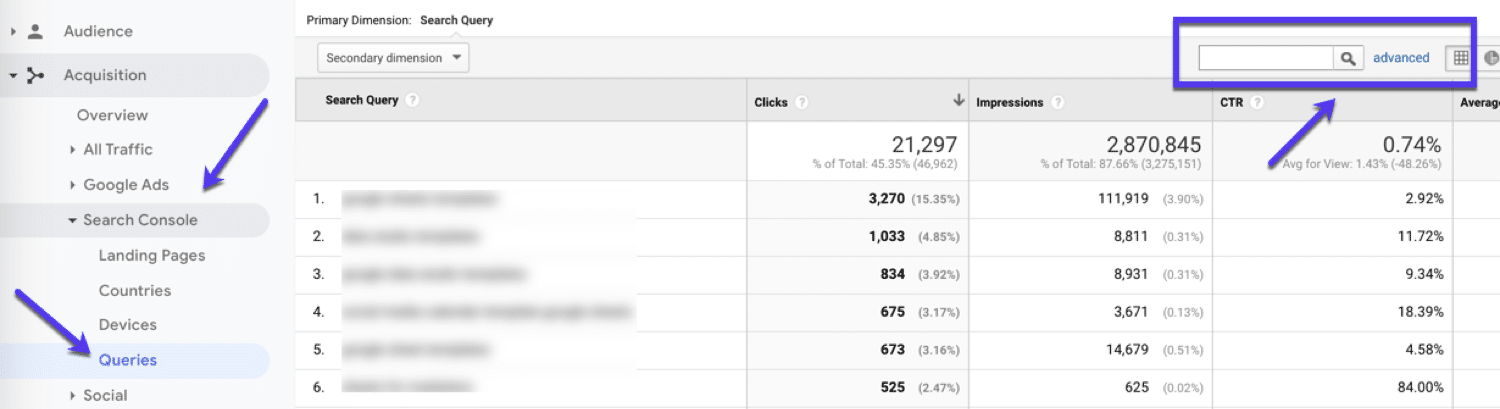
Wählen Sie mithilfe des erweiterten Filters die durchschnittliche Position als Ihre Metrik aus, fügen Sie Größer als 10 hinzu und klicken Sie auf Anwenden :
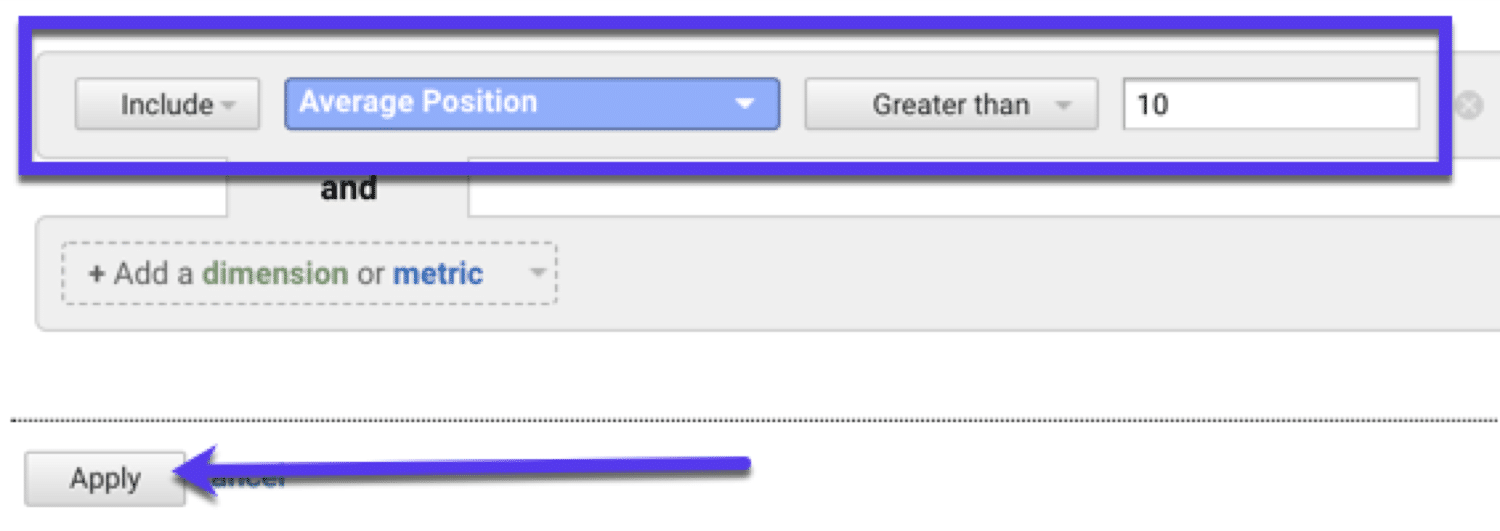
Was wird dir das zeigen?
Dies zeigt Ihnen Seiten, die auf Seite 2 ranken (auch bekannt als Ihre niedrig hängenden Frucht-Keywords):
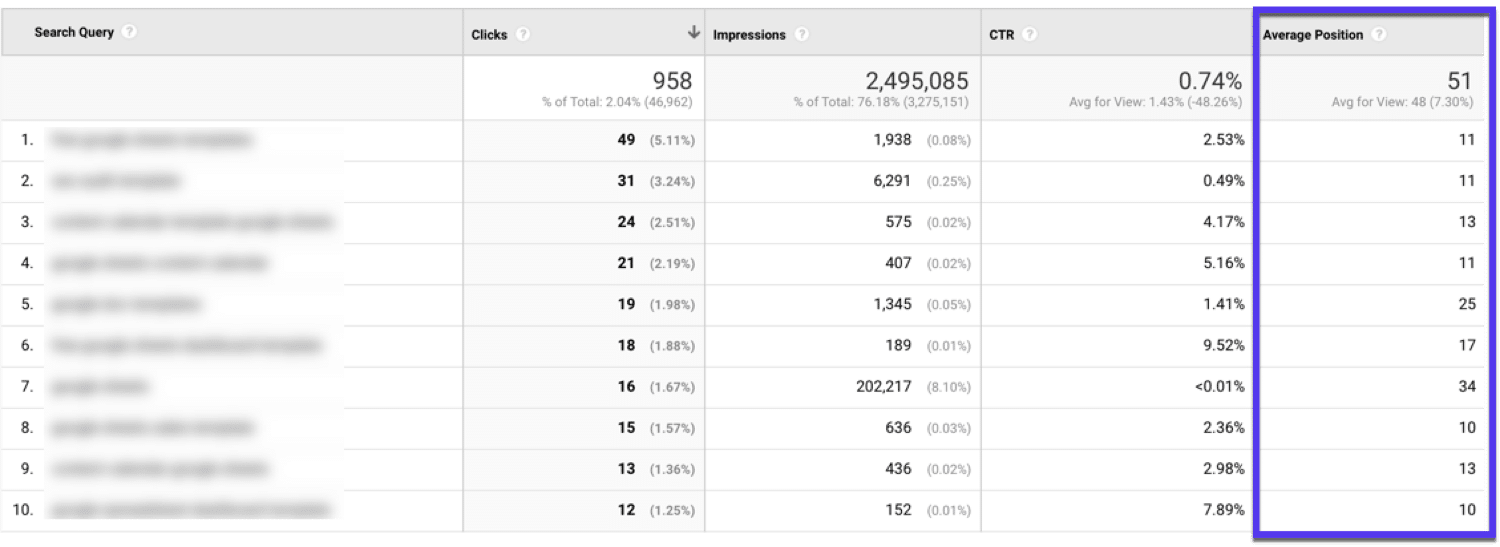
Aber was Sie sich hier wirklich ansehen möchten, ist die Beziehung zwischen Klicks und Impressionen.
Wenn Sie eine Auffrischung brauchen:
- Impressionen = wie oft Ihre URL in den Suchergebnissen erscheint
- Klicks = wie oft jemand in den Suchergebnissen auf Ihre URL klickt
Jetzt werden Ihre Klicks niedrig sein, da dies Seiten sind, die auf Seite 2 von Google rangieren. Und seien wir ehrlich, niemand geht bei Google auf Seite 2.
Wenn Sie jedoch viele Impressionen haben, bedeutet dies, dass Sie möglicherweise mehr Traffic erhalten, wenn Sie nur Ihre Position verbessern:

6. Entdecken Sie leistungsschwache Seiten (um den Traffic zu steigern)
Es geht nicht immer darum, die guten Sachen auf Ihrer Website zu finden. Manchmal müssen Sie Ihre Seiten mit der schlechtesten Leistung identifizieren und verbessern.
Mit Google Analytics können Sie Seiten finden, die abgelehnt wurden, und sie dann erneut veröffentlichen, um ihren früheren Glanz (hoffentlich) wiederzuerlangen.
Hier ist wie:
Gehen Sie zu Acquisition > Search Console > Landing Pages und wählen Sie einen Zeitrahmen aus (streben Sie mindestens 6 Monate an) und vergleichen Sie diesen dann mit dem Vorjahr:
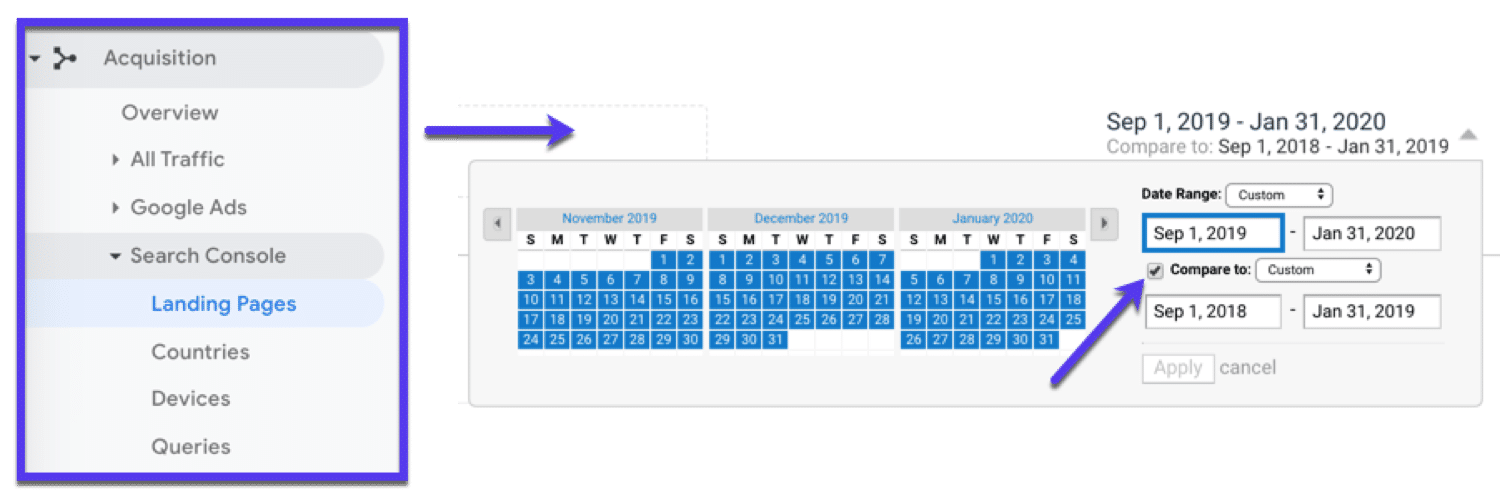
Wenn Sie eine ziemlich neue Website haben, machen Sie sich keine Sorgen, wenn Sie sie nicht mit dem Vorjahr vergleichen können. Sie können einen Datumsbereich auswählen, für den Sie Daten haben.
Jetzt nach Klicks sortieren:
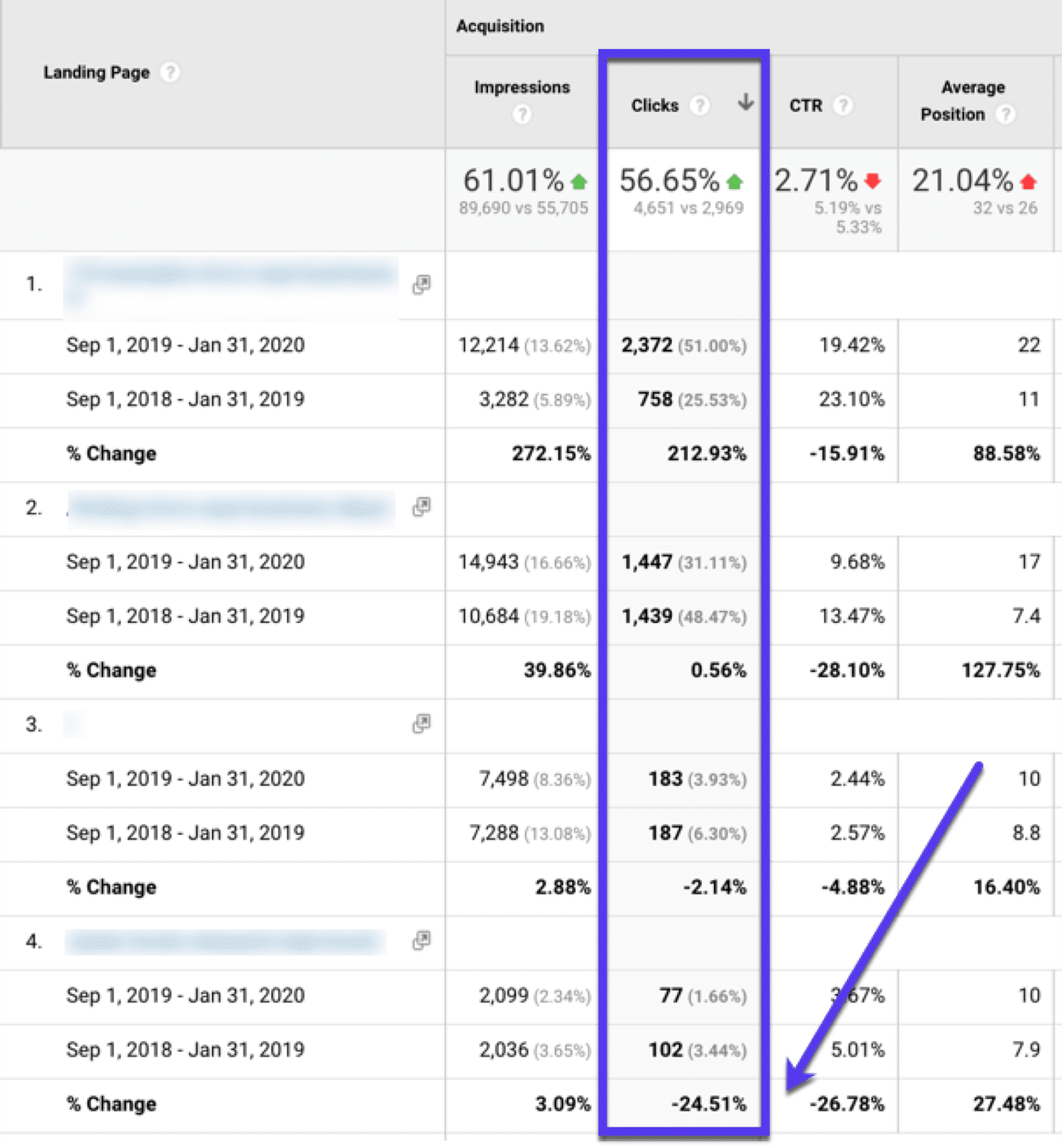
Durchsuchen Sie diese und suchen Sie nach Seiten, die erheblich gesunken sind
Suchen Sie dann nach Gründen, warum sie abgelehnt haben, und denken Sie an Aktualisierungen, die Sie vornehmen können, oder an Möglichkeiten, wie Sie den Verkehr zu ihnen erhöhen können. Dieser Ansatz funktioniert auch zur Optimierung der Conversion-Rate.
7. Finden (und reparieren) Sie Seiten, mit denen sich die Leute nicht beschäftigen
Gehen Sie in Google Analytics zu Verhalten > Websiteinhalt > Alle Seiten und klicken Sie auf Erweitert :

Jetzt wollen wir eine Quelle/Medium- Dimension hinzufügen und google/organic enthalten:
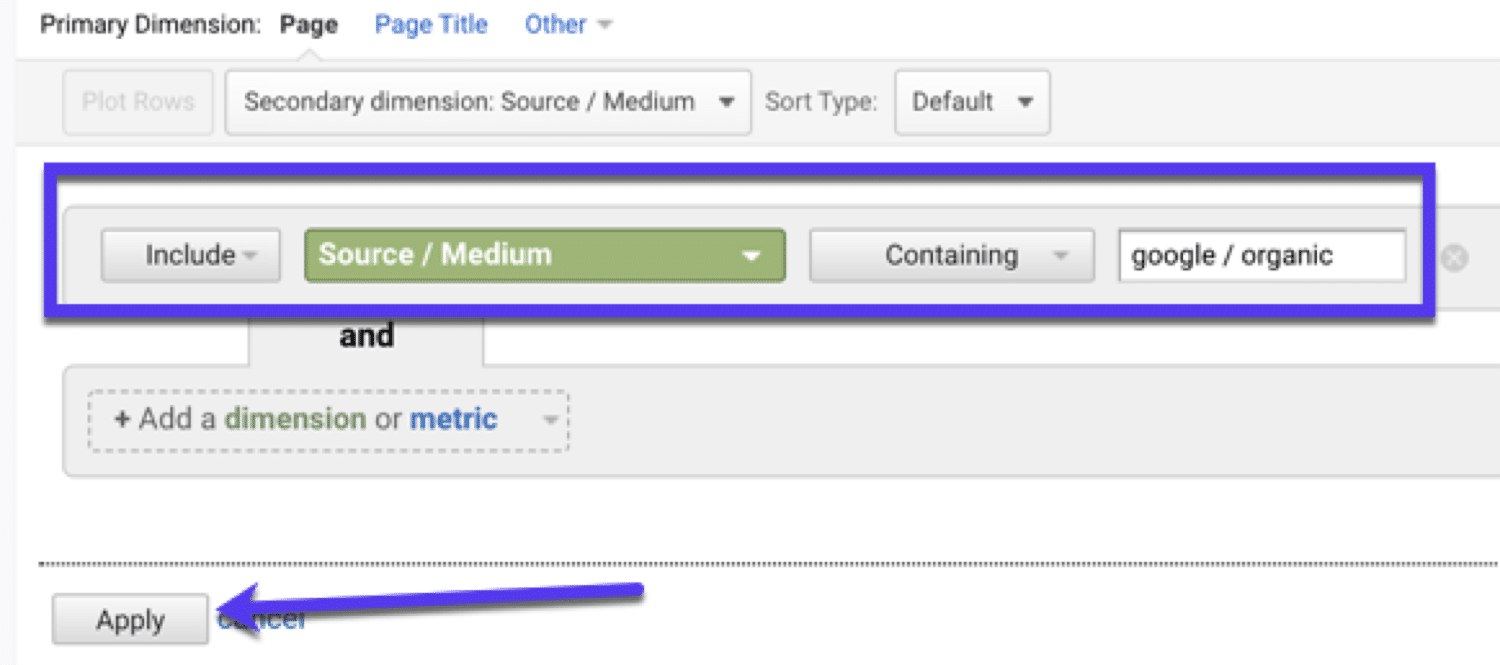
Dadurch werden nur Ihre leistungsstärksten Seiten von Google angezeigt .
Sortieren Sie nun Ihre Daten nach den meisten Views und achten Sie auf die Spalten Bounce Rate und % Exit :
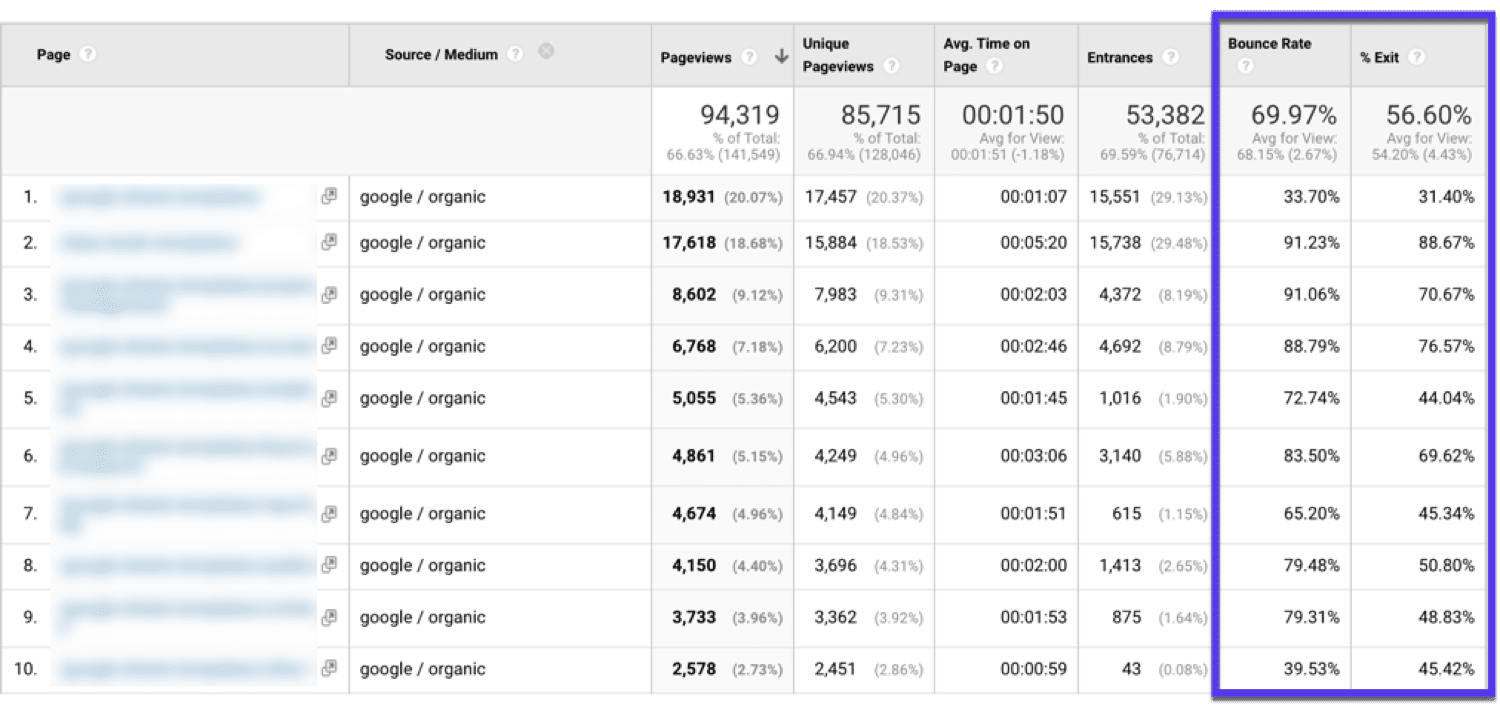
Normalerweise sehen Sie ziemlich hohe Absprungraten vom Suchverkehr zu Blogposts, also machen Sie sich darüber keine allzu großen Sorgen.
Was Sie suchen möchten, sind Seiten mit sowohl einer hohen Absprungrate als auch einem hohen Prozentsatz an Ausstiegen. Seiten wie diese:
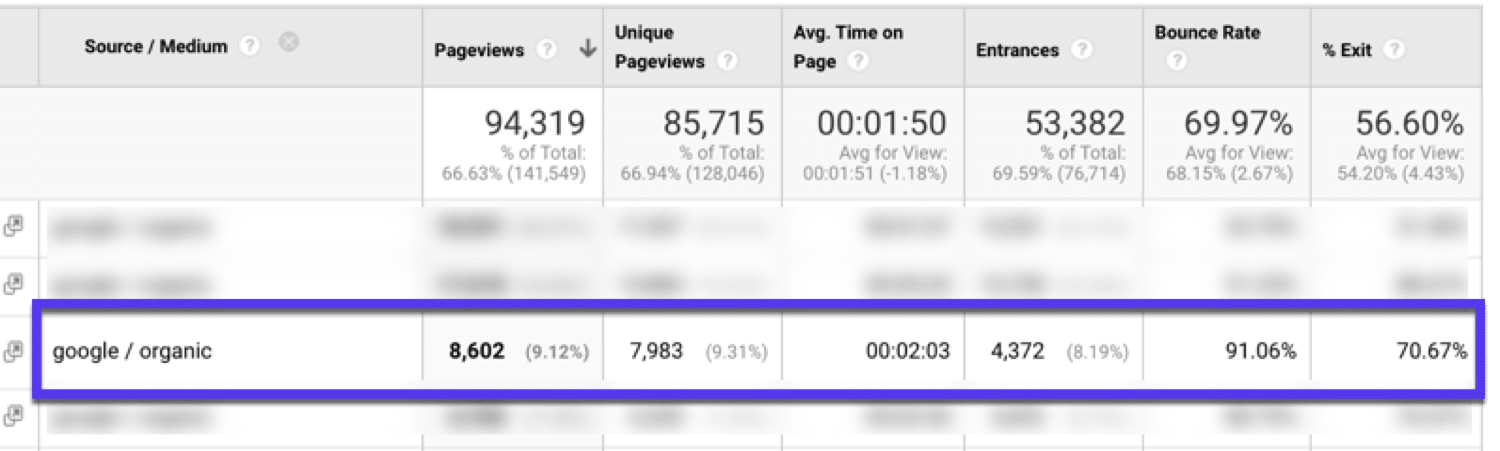
Wenn Sie so etwas sehen, muss Ihre Seite verbessert werden. Es gibt viele mögliche Dinge, die Sie hier tun könnten, um diese Zahl zu verbessern. Das müssen Sie testen.
Aber hier sind ein paar Dinge, die Ihre Seiten zurückhalten könnten:
- Ihre Inhalte entsprechen nicht der Suchabsicht von Nutzern, die auf Google suchen.
- Ihre Inhalte sind veraltet und könnten eine Aktualisierung vertragen.
- Ihre Inhalte sehen nicht gut aus oder sind nicht für Mobilgeräte geeignet.
- Ihre Website lädt langsam (tun Sie also etwas Geschwindigkeitsoptimierung)
- Ihre Inhalte sind nicht ausführlich genug.
Weitere Tipps finden Sie auch in unserem Leitfaden zur Reduzierung der Absprungrate.
Attributionsmodelle und Google Analytics
Wäre es nicht großartig, wenn Sie wüssten, welche Schritte ein Besucher auf Ihrer Website unternommen hat, bevor er konvertierte? Zum Glück können Sie …
Geben Sie ein: Attributionsmodelle.
Was sind Attributionsmodelle?
Attributionsmodelle werden verwendet, um verschiedene Phasen der Customer Journey zu würdigen. Betrachten Sie sie als Rahmen, um zu sehen, welche Marketingkanäle zu den meisten Conversions führen.
Durch die Verwendung von Attributionsmodellen können Sie sich ein besseres Bild von der Leistung der einzelnen Marketingkanäle machen oder, wie Google sie definiert:
Ein Attributionsmodell ist die Regel oder der Satz von Regeln, die bestimmen, wie die Gutschrift für Verkäufe und Konversionen Kontaktpunkten in Konversionspfaden zugewiesen wird.
6 verschiedene Arten von Attributionsmodellen
Welches Modell sollten Sie also verwenden? Es gibt verschiedene Arten von Attributionsmodellen mit jeweils eigenen Vor- und Nachteilen.
Hier sind einige der häufigsten Arten von Attributionsmodellen:
- Last Interaction Attribution – Der gesamte Verdienst geht an den letzten Berührungspunkt, bevor ein Besucher konvertiert.
- First Interaction Attribution – Alle Anerkennung geht an die erste Aktion, die ein Besucher im Konversionsprozess ausführt.
- Letzter nicht direkter Klick – ordnet eine einzelne Interaktion zu, entfernt jedoch alle direkten Interaktionen (z. B. wenn ein Benutzer Ihre URL eingibt).
- Lineare Attribution – gibt jedem Berührungspunkt entlang der Reise des Besuchers gleiche Anerkennung.
- Time Decay Attribution – gibt Touchpoints, die näher am Zeitpunkt der Conversion liegen, mehr Anerkennung (im Vergleich zu älteren Touchpoints)
- Positionsbasierte Attribution – (auch als U-förmige Attribution bezeichnet) wird hier gleichmäßig vergeben. In Google Analytics erhalten die ersten + letzten Touchpoints 40 % der Gutschrift und dann werden 20 % gleichmäßig auf die übrigen verteilt.
In Google Analytics können Sie auch benutzerdefinierte Attributionsmodelle erstellen. Mit einem benutzerdefinierten Modell können Sie Ihre eigenen Regeln für die Anerkennung von Berührungspunkten auswählen.
Erfahren Sie hier mehr über das Erstellen eines benutzerdefinierten Attributionsmodells:
Nun, Attributionsmodelle können ziemlich komplex sein. Lassen Sie uns also drei der beliebtesten (und nützlichsten) auswählen, die Sie verwenden können.
Zuordnung der ersten Interaktion (mit Beispiel)
Alle Anerkennung geht an die erste Aktion, die ein Besucher im Conversion-Prozess ausführt.
Die Zuordnung der ersten Interaktion ist ziemlich einfach, was einen Teil ihrer Attraktivität ausmacht. Wenn es Ihr Ziel ist, Besucher schnell zu konvertieren oder neue Top-of-the-Funnel-Kunden zu gewinnen, ist dies ein gutes Modell.
Denken Sie nur daran, dass dieses Modell alles ignoriert, was nach der ersten Interaktion passiert. Sie könnten also möglicherweise wichtige Interaktionen mit Marketingkanälen verpassen.
Erstes Interaktionsbeispiel erklärt:
- Ein Besucher findet Ihre Website über eine Empfehlungsseite wie Twitter.
- Twitter als Kanal wird für alle Verkäufe oder Konversionen, die NACH dieser Interaktion stattfinden, gutgeschrieben.
- Wenn derselbe Benutzer eine Woche später auf eine bezahlte Anzeige klickt, die ihn zu Ihrer Website führt, wird die Gutschrift immer noch Twitter gutgeschrieben.
Zuordnung der letzten Interaktion (mit Beispiel)
Alle Credits gehen an den letzten Berührungspunkt, bevor ein Besucher konvertiert.
Ähnlich wie bei der ersten Interaktion werden bei der letzten Interaktion 100 % des letzten Klicks (Interaktion) gutgeschrieben.
Da viele Menschen Websites über mehrere Geräte und Browser aufrufen, kann es schwierig sein, ihre gesamte Reise genau zu verfolgen. Auf diese Weise ist Last Interaction ziemlich genau.
Der Nachteil hier ist, dass alles, was VOR dieser letzten Interaktion passiert, ignoriert wird. Daher verpassen Sie möglicherweise das Verständnis wichtiger Interaktionen (Touchpoints), die vor diesem letzten Klick stattgefunden haben.
Letztes Interaktionsbeispiel erklärt:
- Ein Besucher klickt auf eine Ihrer Google-Anzeigen und verlässt sie dann.
- Ein paar Tage später recherchieren sie Sie und gehen über eine Suchmaschine auf Ihre Website.
- Dort tragen sie sich in Ihre E-Mail-Liste ein.
- Wieder ein paar Tage später geben sie Ihre Website ein, gehen direkt dorthin und tätigen einen Kauf.
- Der letzte Klick würde dem DIREKTEN Besuch hier zugeschrieben.
Lineare Zuordnung (mit Beispiel)
Gives equal credit to each touchpoint along the visitor's journey.
Linear Attribution is a more balanced look than First & Last Interactions. By splitting up the credit, you can see how your whole marketing strategy is working.
However, because it assigns equal importance to all channels, you may be getting a skewed view of how things are converting.
Linear Attribution Example Explained:
- A visitor clicks on one of your Google Ads.
- Then they research you and go to your website via a search engine.
- While there, they sign up to your email list.
- A few days later, they type in your website, go there directly and make a purchase.
- Linear Attribution would divide the revenue by these four channels (Ads, Organics, Email, and Direct) giving 25% credit to each.
Comparing Attribution Models
Not sure which model to use? You can use the MCF Model Comparison Tool in Google Analytics to compare attribution models and decide which is best to use.
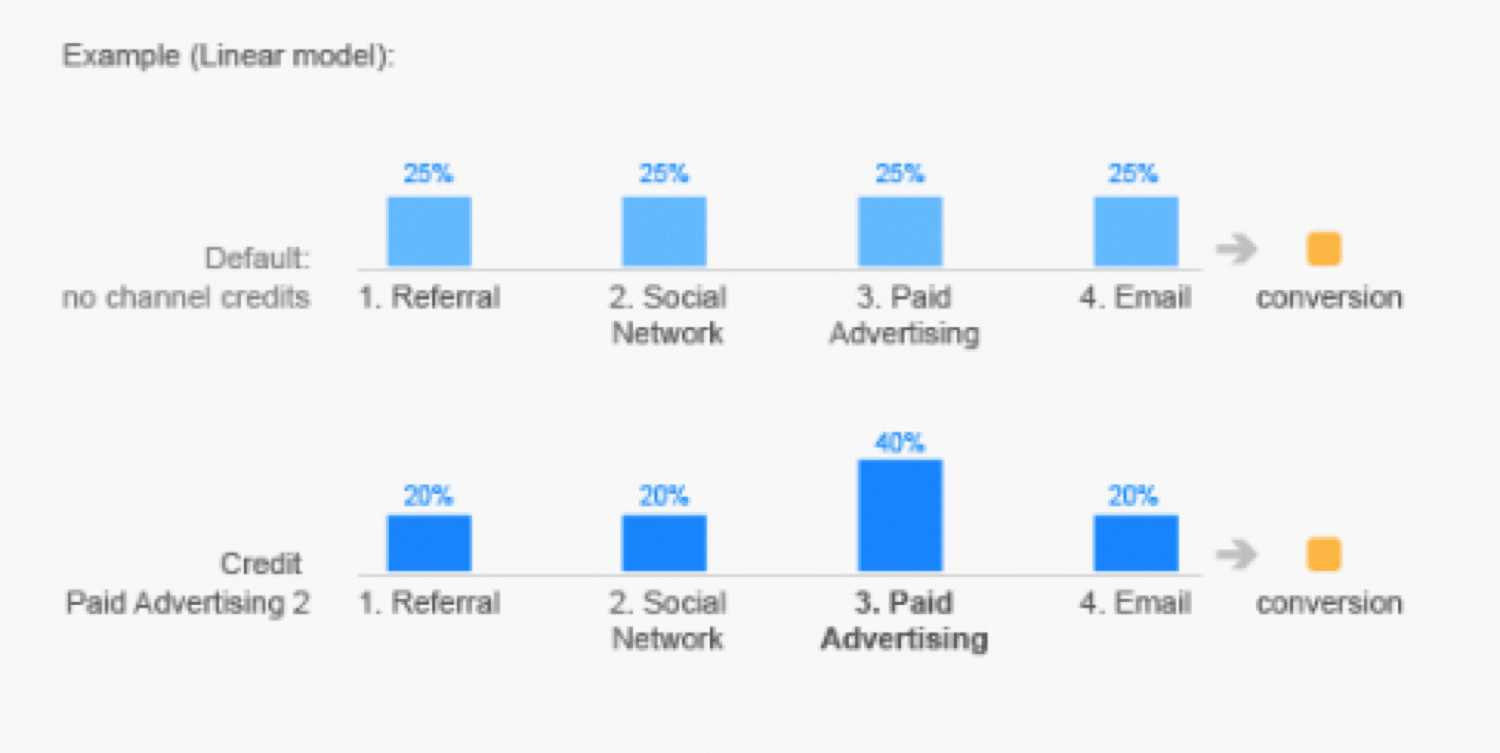
Wählen Sie einfach ein Zuordnungsmodell im Tool aus, und die Tabelle zeigt die Anzahl der Conversions für jeden Kanal (gemäß diesem Modell).
Attributionsmodelle sind überhaupt nicht perfekt. Dennoch können sie einen detaillierteren Überblick darüber geben, wie Ihre Besucher und Benutzer mit Ihrer Website interagieren.
Häufig gestellte Fragen zu Google Analytics
Hier finden Sie Antworten auf einige der am häufigsten gestellten Fragen zu Google Analytics:
Wie viel kostet Google Analytics?
Die Nutzung von Google Analytics ist kostenlos. Es gibt jedoch eine Unternehmenslösung namens Google Analytics 360, die Sie etwa 150.000 US-Dollar pro Jahr kostet. Keine Sorge: Die Standardversion ist für die meisten Menschen mehr als ausreichend.
Wie viel kostet die Google Analytics-Zertifizierung?
Der Google Analytics-IQ-Test (Individual Qualification) ist ein Maß für die Beherrschung von Analytics und völlig kostenlos . Mehr dazu erfahren Sie auf der offiziellen Analytics IQ Support-Seite von Google.
Wie oft wird Google Analytics aktualisiert?
Laut Google beträgt die Latenz der Website-Statistiken von Google Analytics 24-48 Stunden. Google gibt jedoch nicht ausdrücklich an, wie lange es dauert, alle Informationen zu aktualisieren, die möglicherweise mit Ihrem Konto verknüpft sind.
Was ist die Google Analytics-Property-Tracking-ID?
Die Eigenschafts-ID in Google Analytics ist die Kennung, die Ihrem Konto zugeordnet ist und von Google Analytics zum Erfassen Ihrer Website-Daten verwendet wird. Sie finden ihn, indem Sie in das Admin-Panel gehen und „Tracking-Code“ auswählen:
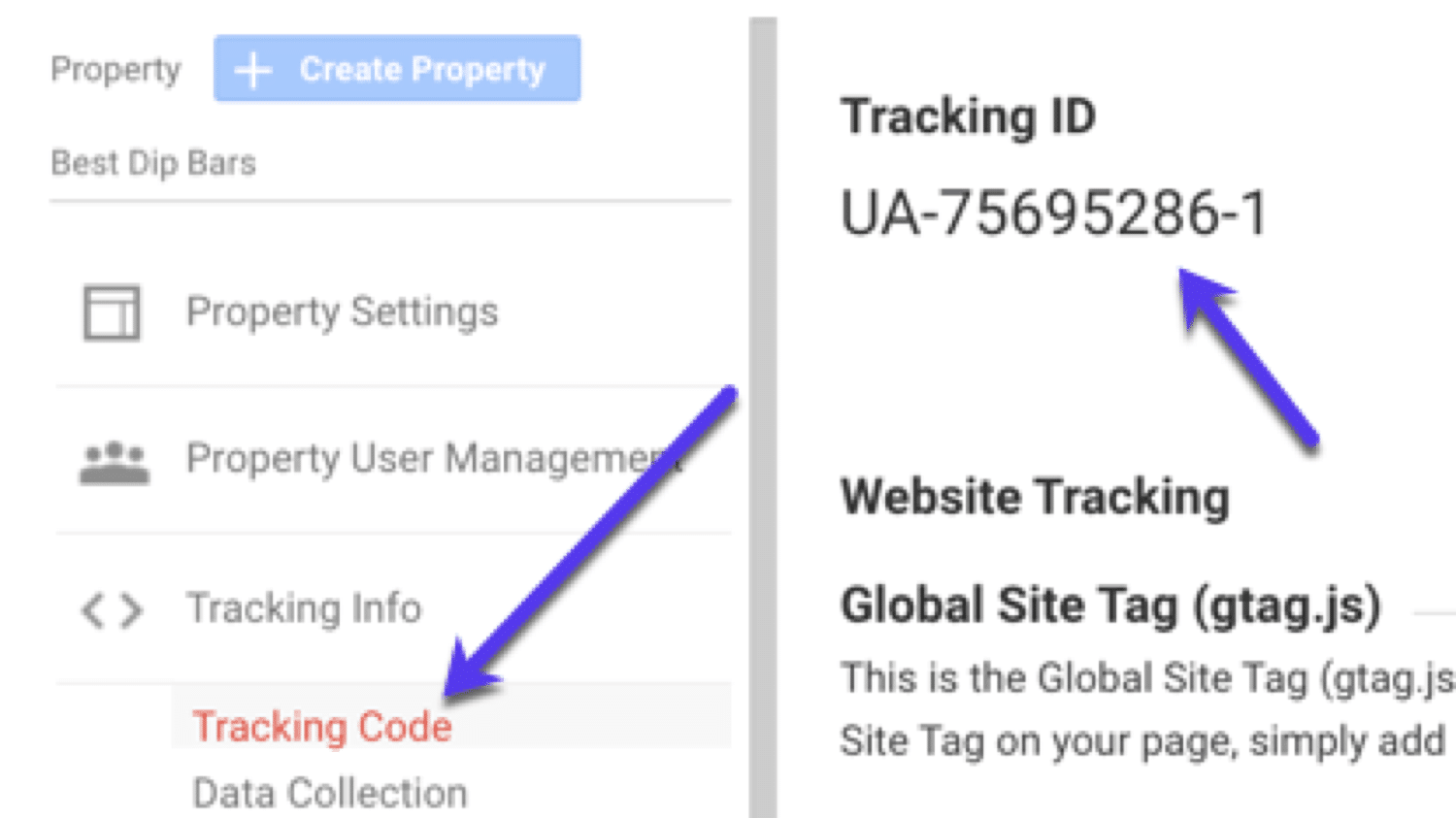
Wie funktioniert Google Analytics?
Google Analytics funktioniert, indem es den Seiten Ihrer Website etwas JavaScript-Code hinzufügt. Wenn ein Besucher auf Ihrer Website landet, verweist dieser JavaScript-Code auf eine JavaScript-Datei und wird für Analytics erfasst.
Wohin mit dem Google Analytics-Code?
Die kurze Antwort lautet: Auf jeder Seite, die Sie tracken möchten.
Keine Sorge, Sie müssen den Code nicht manuell kopieren und auf jeder einzelnen Seite einfügen. In dieser ausführlichen Anleitung erfahren Sie, wie Sie Google Analytics zu WordPress-Websites hinzufügen.
Bescheid wissenZusammenfassung
Daten stärken Sie. Wenn Sie die Dinge auf Ihrer Website nicht nachverfolgen, sind Sie in der Wildnis und alle Ihre Entscheidungen basieren auf Ihrem Bauchgefühl. Das ist nicht immer der beste Ansatz.
Google Analytics ist ein leistungsstarkes Tool, mit dem Sie auf viele verwertbare Daten zugreifen können, die Sie zum Wachstum Ihrer Website verwenden können. Und in Kombination mit anderen Analysen ist es wirklich ein Muss für Wachstum.
